Comprendre votre Dashboard
- Accéder au Dashboard
- Activité - Données
- Activité - Service level
- Activité - Statut des agents
- Activité - Snooze
- Activité - Radio coach
- Activité - Standards vocaux
- Activité - Lignes directes
- Activité - Meet
- Logs d’appels
- Logs d’appels - Données
- Logs d’appels - Détail de l’appel
- Logs d’appels - Types d’appel
- Logs d’appels - Appels sortants
- Logs d’appels - Appels manqués
- Logs d’appels - Détails des appels
- Logs d’appels - Flux d’appel
- Logs de SMS
- Logs de SMS - Données
- Logs de Meet
- Logs de Meet - Données
- Exporter les statistiques du courrier JPG
- Statistiques d’appels - Données
- Statistiques d’appels - Traitement des appels
- Statistiques d’appels - History
- Statistiques d’appels - Heatmap
- Statistiques d’appels - Leaderboard du SVI (1)
- Statistiques d’appels - Leaderboard du SVI (2)
- Filtres des appels
- Filtres des appels - Types d’appels
- Filtres des appels - Filtres avancés, type de durée & tags
- Filtres des appels - SVI
- Filtres des appels - Appels manqués des SVI
- Statistiques de SMS - Données
- Statistiques de SMS - History
- Statistiques de SMS - Heatmap
- Statistiques de SMS - Leaderboard
- Filtres des SMS
- Statistiques de Meet - Données
- Statistiques de Meet - Leaderboard
- Filtres de Meet
- Filtres de Meet - Option “Personnaliser”
- Statistiques omnicanales
- Statistiques omnicanales - History
- Statistiques omnicanales - Heatmap
- Statistiques omnicanales - Leaderboard
- Filtres Omnicanals
- Statistiques des tags
- Filtres des tags
- Filtres des tags - Filtres avancés, type de durée et tags
- Statistiques des sondages
- Statistiques des sondages - History
- Filtres des sondages
- Statistiques de snooze
- Filtres de snooze
- Statistiques sur les appelants
- Analyse géographique
Envoyer des campagnes de SMS
- Paramétrer l’accès à la fonctionnalité “Campagnes de SMS” (1)
- Paramétrer l’accès à la fonctionnalité “Campagnes de SMS” (2)
- Envoyer une campagne de SMS
Lancer des campagnes d’appels
- Paramétrer l’accès à la fonctionnalité
- Créer une liste d’appels (1)
- Créer une liste d’appels (2)
- Ajouter les numéros
- Lancer des campagnes
Envoyer des campagnes de messages vocaux
- Paramétrer l’accès à la fonctionnalité
- Lancer des campagnes de messages vocaux
Comprendre votre Dashboard
Accéder au Dashboard
OU
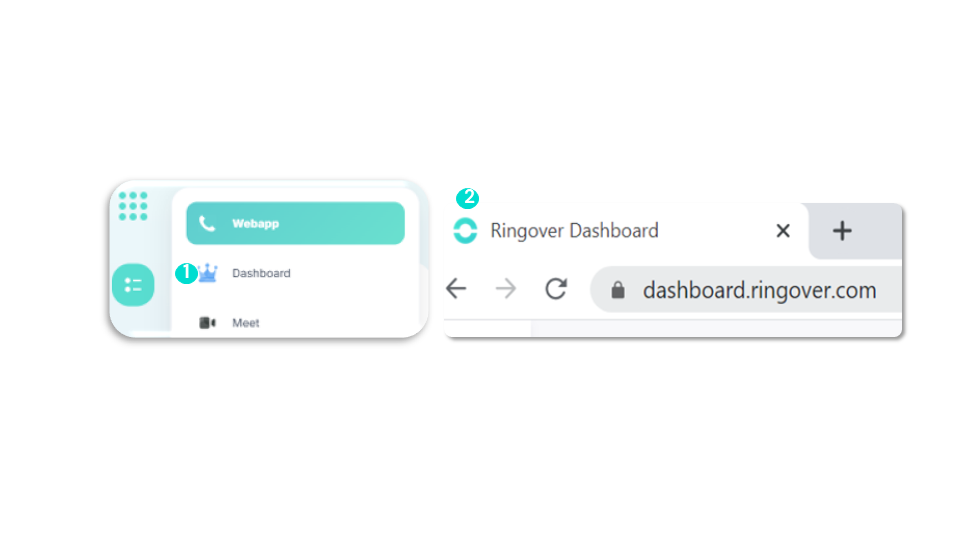
Comprendre votre Dashboard
Activité - Données
business advancedRendez-vous sur votre Dashboard.
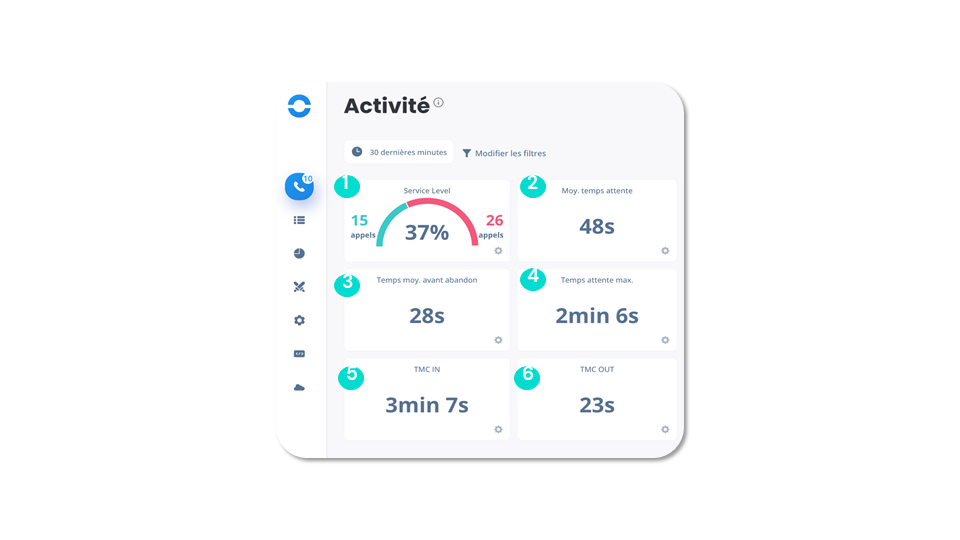
Comprendre votre Dashboard
Activité - Service level
business advancedVous pouvez paramétrer des alertes de couleurs pour chaque indicateur. Cela vous permettra de mieux visualiser vos performances en temps réel :
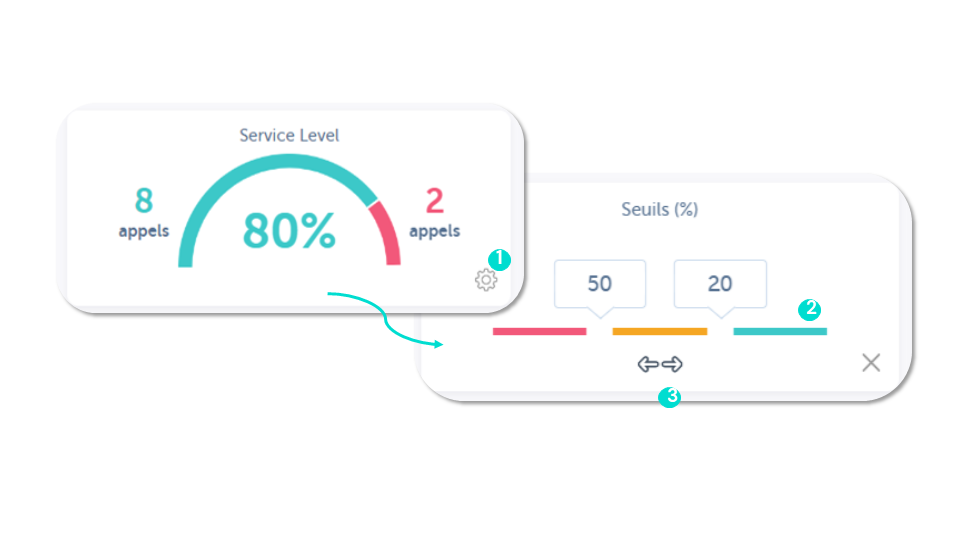
Comprendre votre Dashboard
Activité - Statut des agents
business advancedDans la colonne de gauche s’affichent les utilisateurs disponibles et en appel, ainsi que la plate-forme qu’ils utilisent.
Dans la colonne de droite s’affichent les utilisateurs déconnectés et en « Snooze » ainsi que leur motif d’indisponibilité.
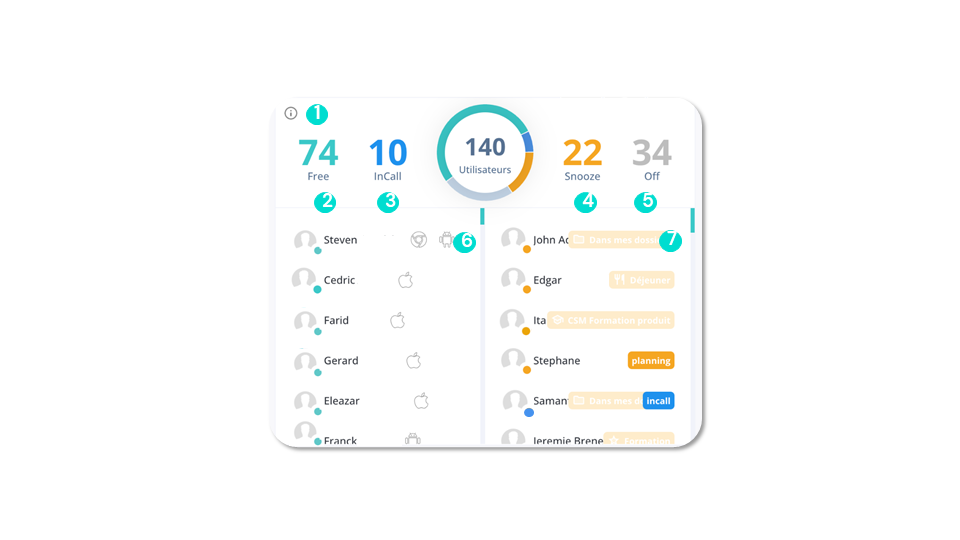
Comprendre votre Dashboard
Activité - Snooze
business advancedLa fonctionnalité « Snooze » permet aux agents de se rendre indisponibles et d’indiquer qu’ils ne souhaitent pas être dérangés. Vous avez la possibilité de gérer leur disponibilité en fonction de vos besoins.
Bon à savoir : Si vous avez en plus les accès « Technique », vous pouvez cliquer sur l’utilisateur pour le mettre en « Snooze » depuis ses paramètres.
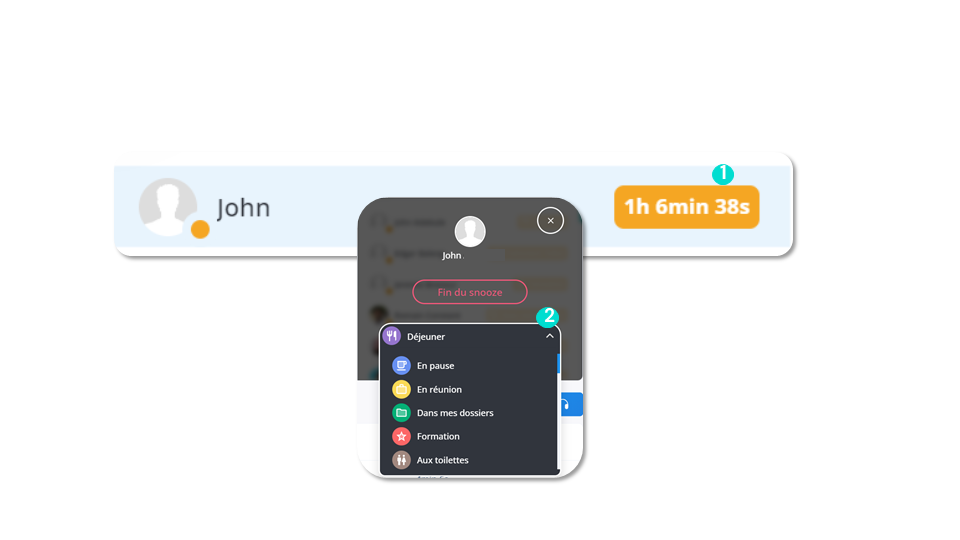
Comprendre votre Dashboard
Activité - Radio coach
business advancedCette fonction permet de lancer en continu des écoutes aléatoires en temps réels sur les appels en cours et de manière discrète sans perturber les appels de vos collaborateurs.
Pré-requis : il vous faut un compte administrateur.
Vous trouverez :
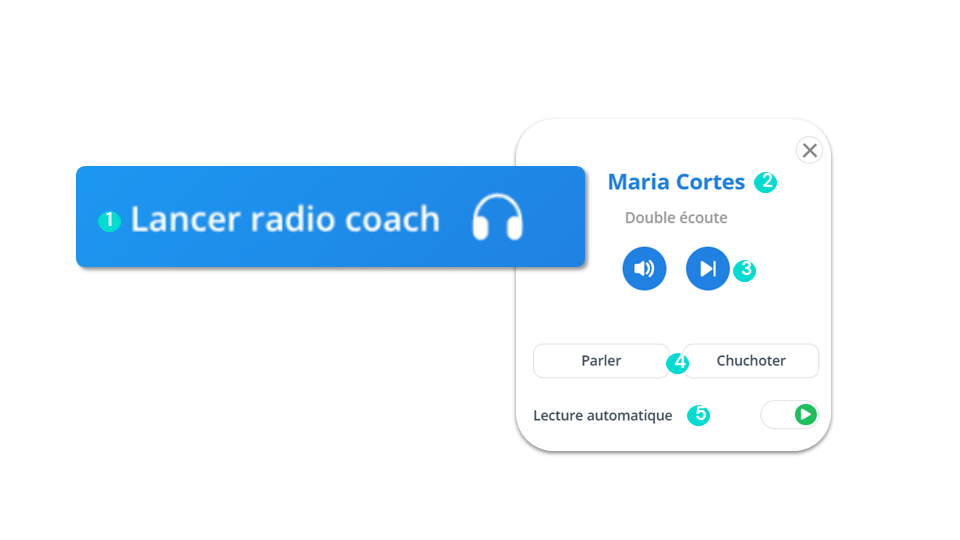
Comprendre votre Dashboard
Activité - Standards vocaux
business advancedEn passant sur un appel, vous pouvez également :
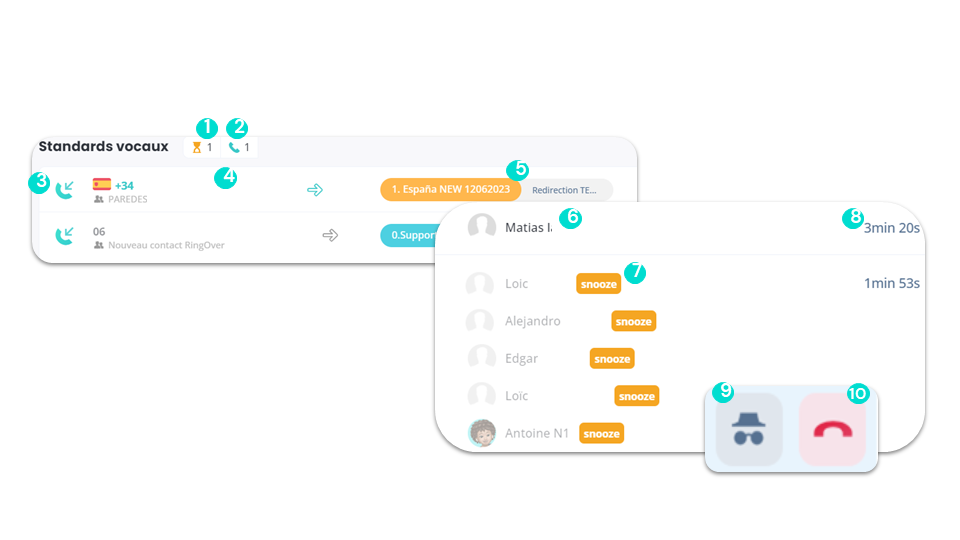
Comprendre votre Dashboard
Activité - Lignes directes
business advancedLignes directes : ce sont les appels directs.
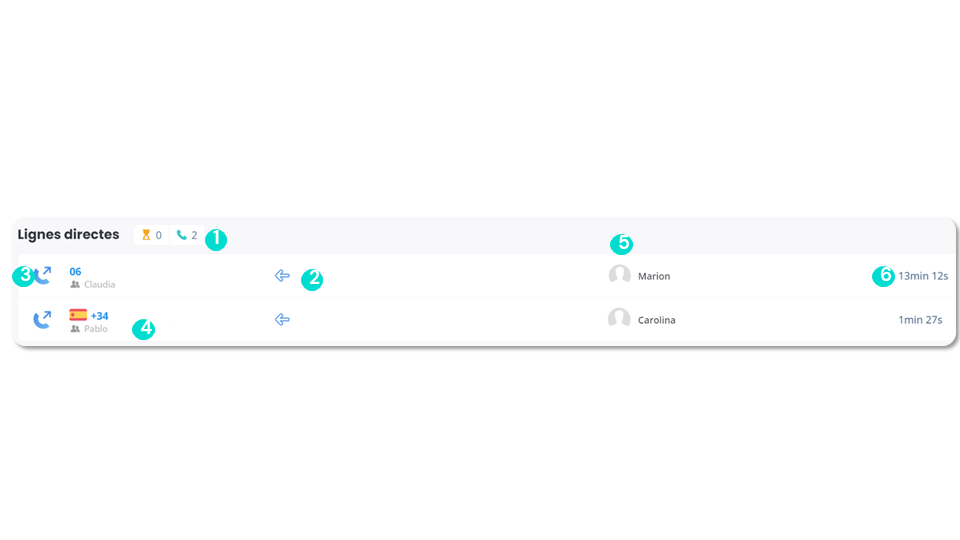
Comprendre votre Dashboard
Activité - Meet
business advancedDans la partie Activité de votre dashboard, vous pouvez voir les appels en Meet. Vous trouverez :
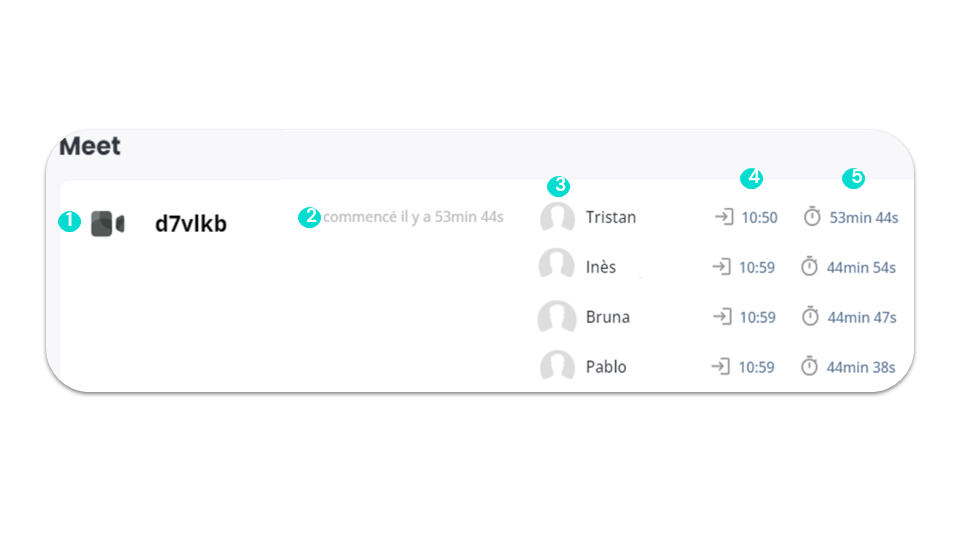
Comprendre votre Dashboard
Logs d’appels
smart business advancedDepuis vos Logs d’appels :
- Retrouvez tout votre historique d’appels émis, décrochés et manqués.
- Accédez à vos enregistrements, écoutez-les et téléchargez-les.
- Comparez vos performances téléphoniques dans le temps et par agent en utilisant les filtres.
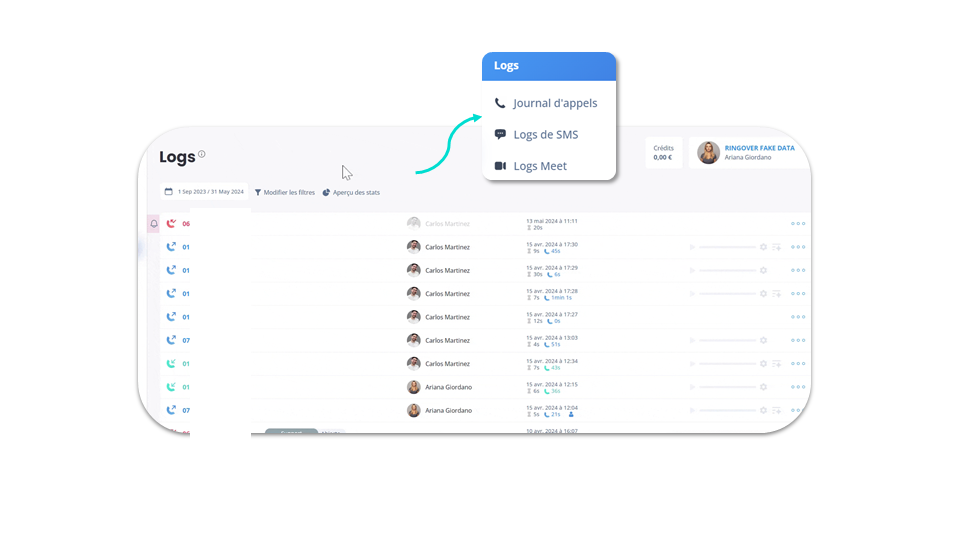
Pour aller plus loin, rendez-vous sur notre centre d’aide : Filtrer et exporter vos logs d’appels
Comprendre votre Dashboard
Logs d’appels - Données
smart business advanced- Entrant
- Sortant
- Manqué
- Messagerie
- Appel sans choix de numéro
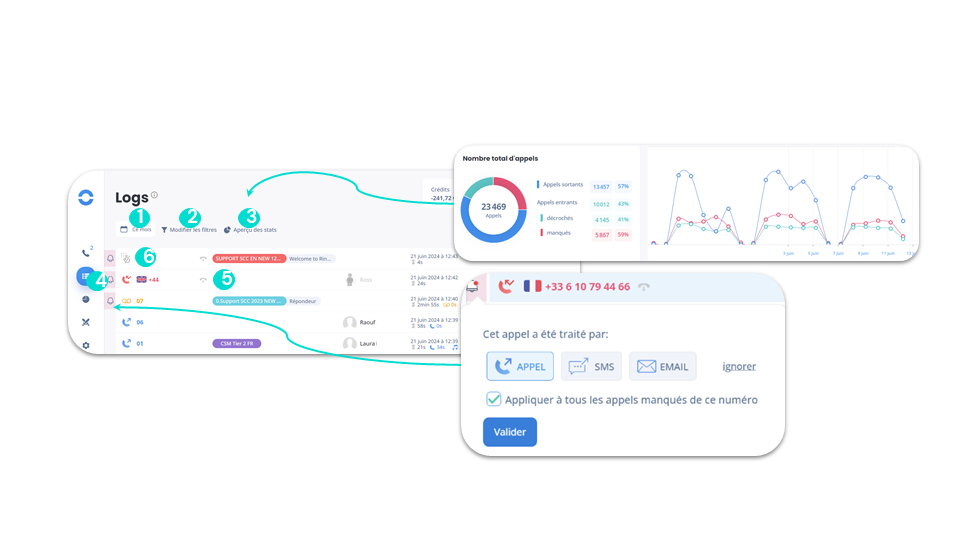
Comprendre votre Dashboard
Logs d’appels - Détail de l’appel
smart business advancedVous avez la possibilité de :
Dans les détails de l’appel, vous pouvez :
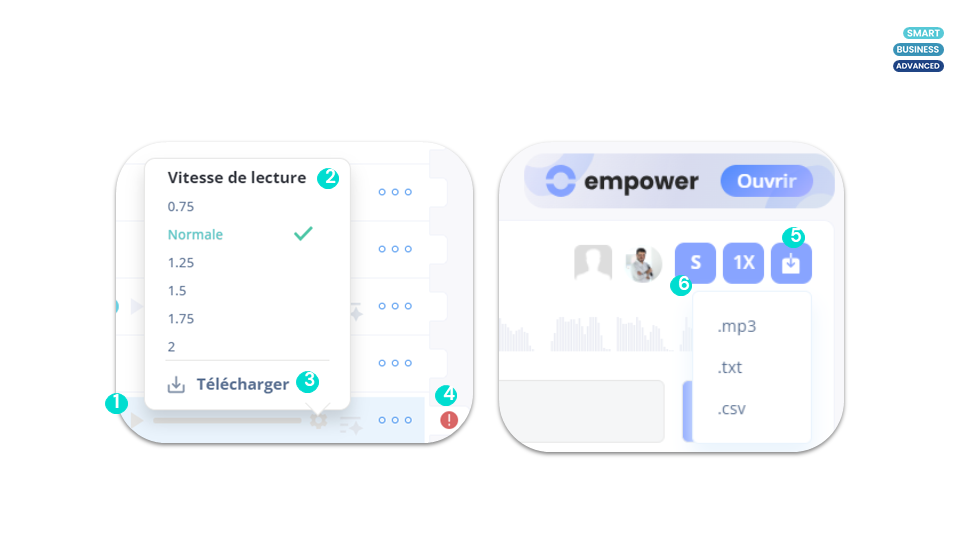
Comprendre votre Dashboard
Logs d’appels - Types d’appel
smart business advancedLes logs, c’est tout votre historique d’appels émis, décrochés et manqués. Nous avons plusieurs types d’appels :
Appels entrants
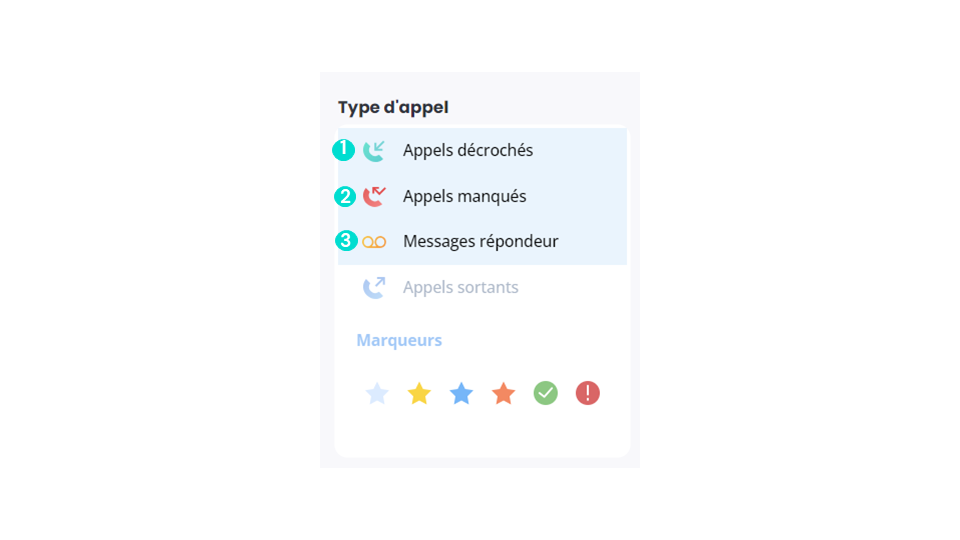
Comprendre votre Dashboard
Logs d’appels - Appels sortants
smart business advancedAppels sortants : ce sont des appels qui ont été réalisés avec succès, c’est-à-dire qu’ils ont été établis et finalisés avec une connexion entre l’appelant et le destinataire.
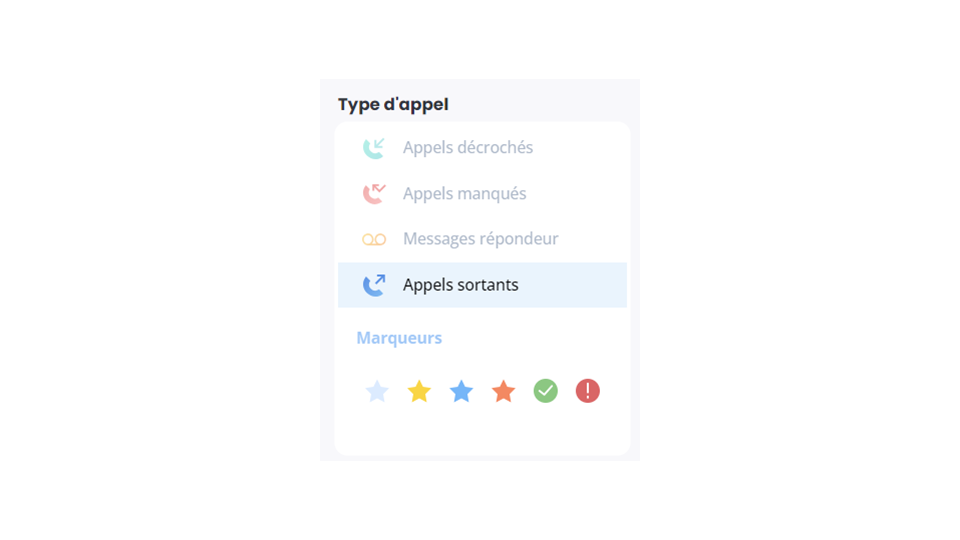
Comprendre votre Dashboard
Logs d’appels - Appels manqués
smart business advancedLes appels manqués non traités sont représentés par une petite cloche, à gauche de vos logs d’appels. Elle s’affiche à côté d’un appel manqué et permet de voir directement les appels manqués qui doivent être traités.
Traiter les appels manqués
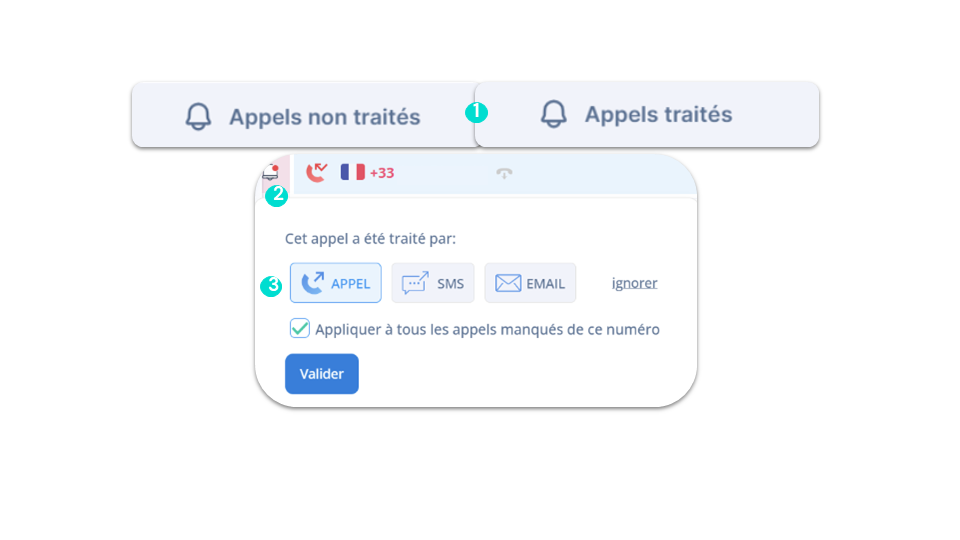
Comprendre votre Dashboard
Logs d’appels - Détails des appels
smart business advanced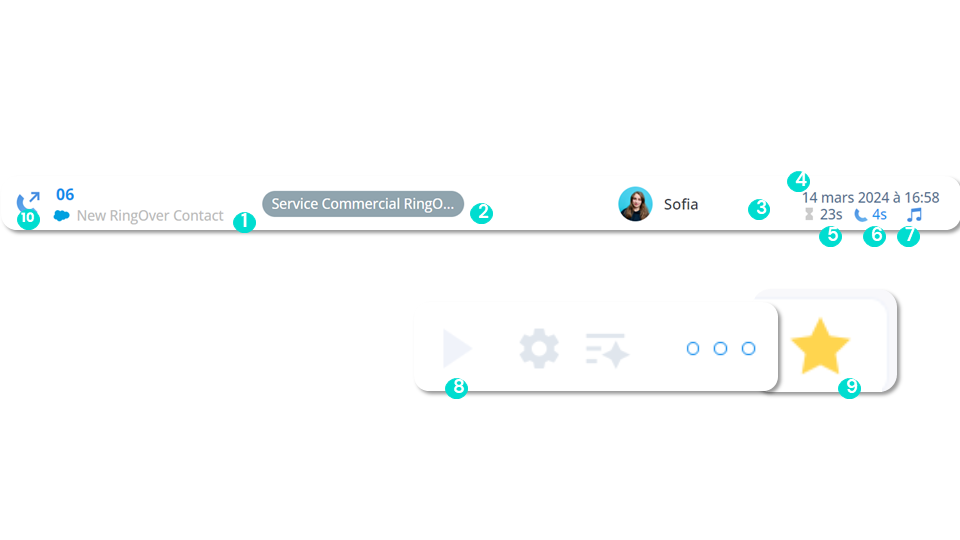
Comprendre votre Dashboard
Logs d’appels - Flux d’appel
smart business advancedDans le flux d’appel, vous avez la possibilité de voir :
- ANSWERED : Appel répondu par l’utilisateur concerné.
- NO_ANSWER : Appel manqué, aucun agent n’a pris l’appel.
- NOT_CONNECTED : Appel manqué, reçu alors que l’agent était déconnecté.
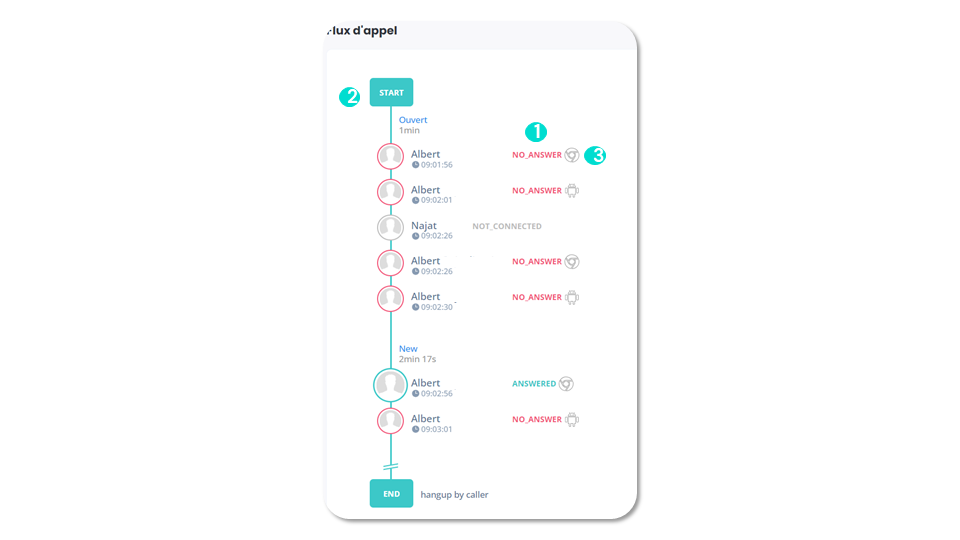
Comprendre votre Dashboard
Logs de SMS
business advancedDepuis vos Logs de SMS, vous retrouvez tout l’historique de vos messages reçus et envoyés.
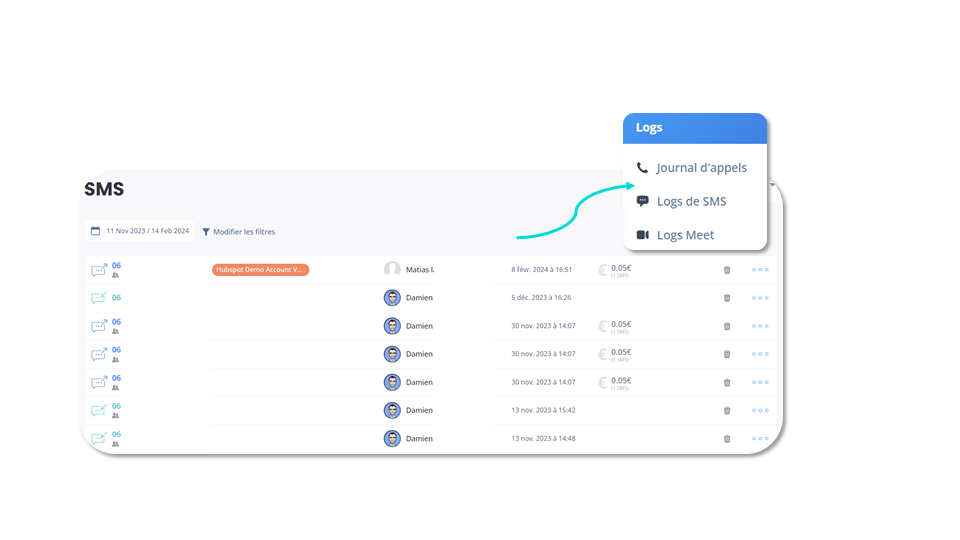
Pour aller plus loin, rendez-vous sur notre centre d’aide : SMS : Comprendre et maîtriser sa consommation
Comprendre votre Dashboard
Logs de SMS - Données
business advancedDans les Logs de SMS, vous pouvez :
- Entrant.
- Sortant.
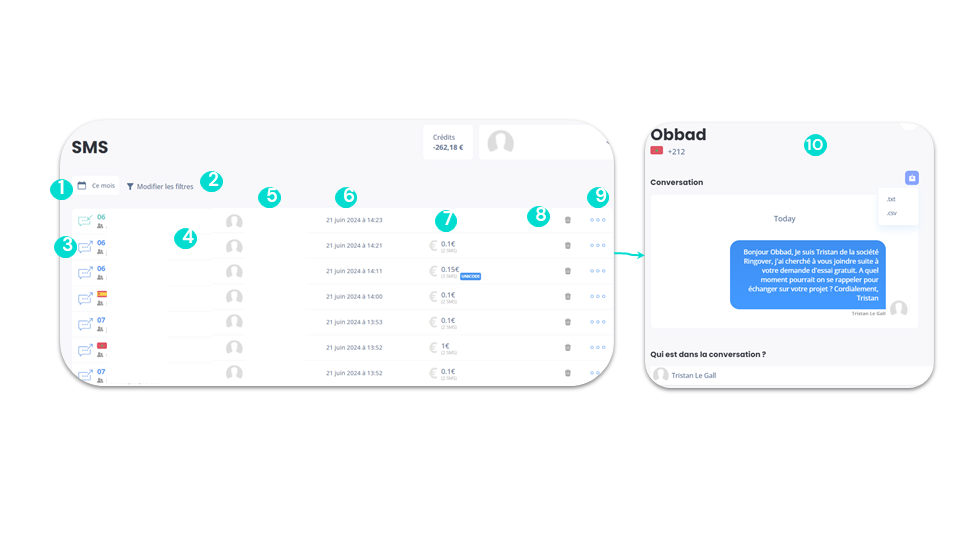
Comprendre votre Dashboard
Logs de Meet
business advancedDepuis vos logs de meet, vous trouverez tout l’historique de vos visioconférences.
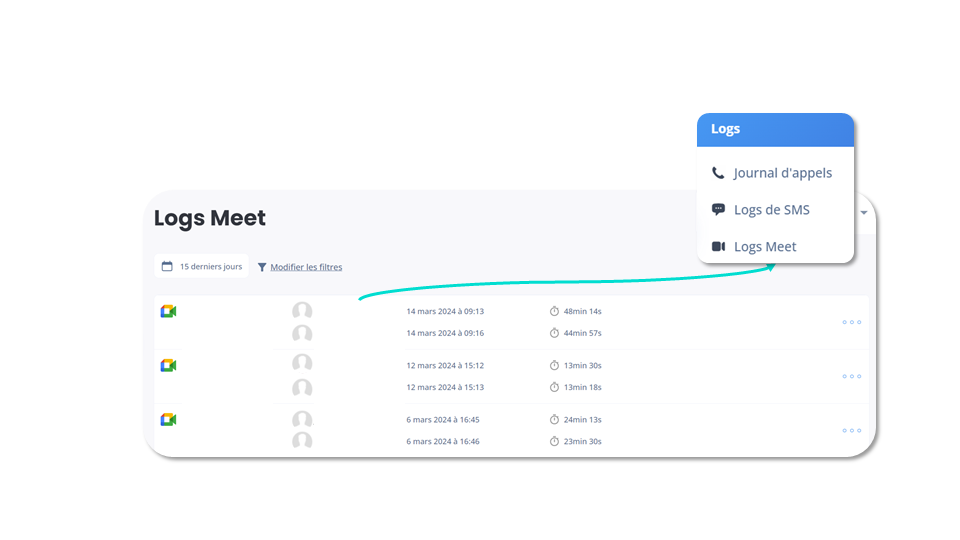
Comprendre votre Dashboard
Logs de Meet - Données
business advancedDans les Logs de Meet, vous pouvez :

Comprendre votre Dashboard
Exporter les statistiques du courrier JPG
advancedDans les statistiques d’appel, vous avez la possibilité d’exporter les statistiques sous forme d’image.
Vous retrouverez dans les filtres :
- Sélecteur de date pour sélectionner la fréquence.
- Option pour choisir la fréquence (quotidienne, hebdomadaire, mensuelle).
- Envoi du rapport à l’utilisateur qui l’a demandé.
- L’utilisateur peut se désabonner d’un abonnement précédent.
Pour activer ces rapports :
- Cliquez sur “Modifier les filtres”.
- Cliquez sur “Vos filtres”.
- Cliquez sur l’icône du “courrier” à côté du filtre sauvegardé pour lequel vous souhaitez activer les rapports.
Note : Pour que cette option soit disponible, votre filtre doit contenir les critères “hier”, “semaine dernière” ou “mois précédent”.
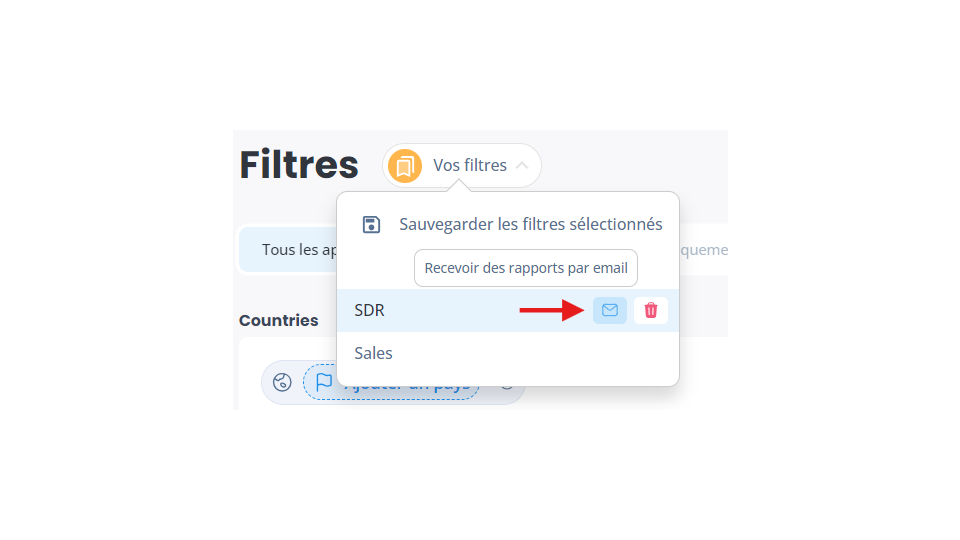
Comprendre votre Dashboard
Statistiques d’appels - Données
business advancedDans les statistiques d’appels, vous retrouvez :
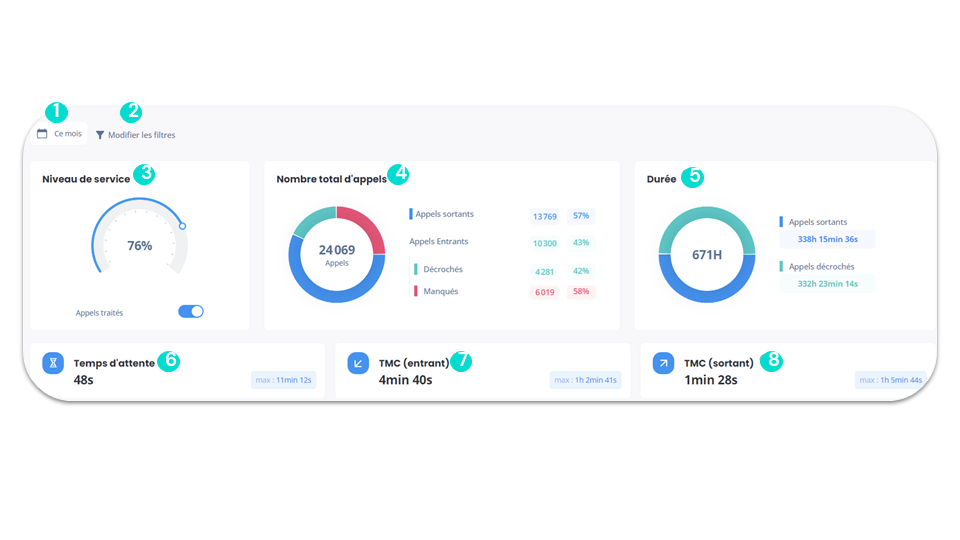
Comprendre votre Dashboard
Statistiques d’appels - Traitement des appels
business advancedDans les statistiques d’appels, vous retrouvez également :
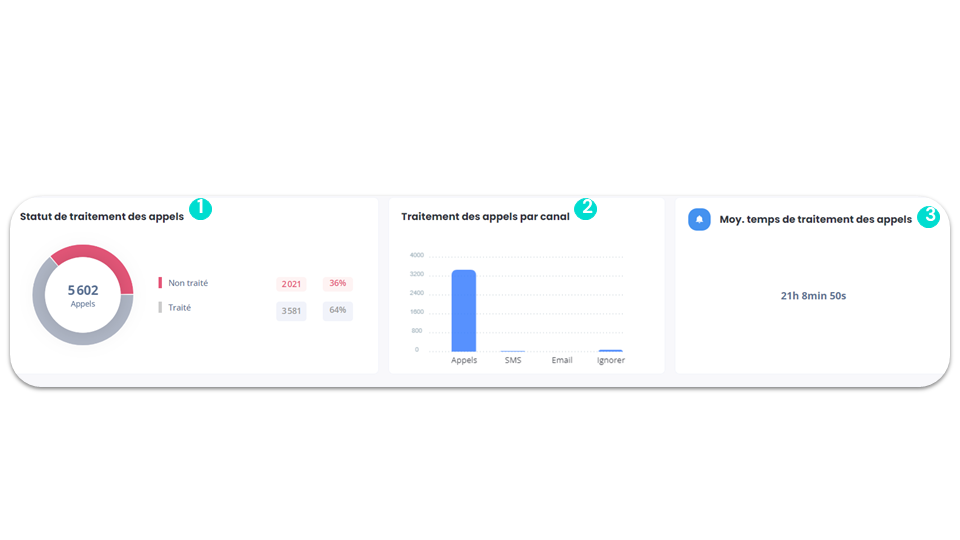
Comprendre votre Dashboard
Statistiques d’appels - History
business advancedLa “History” permet d’avoir une visibilité de l’évolution des appels, vous pouvez choisir le type d’information à afficher.
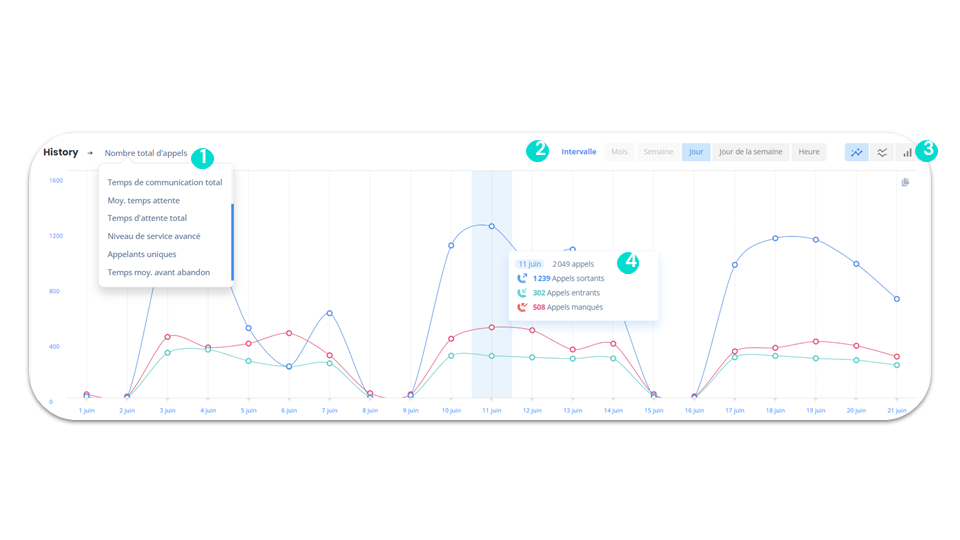
Comprendre votre Dashboard
Statistiques d’appels - Heatmap
business advancedLa “Heatmap” est une fonctionnalité qui vous permet de suivre, en un coup d’œil, votre activité et le niveau de service heure par heure au fil de la semaine.
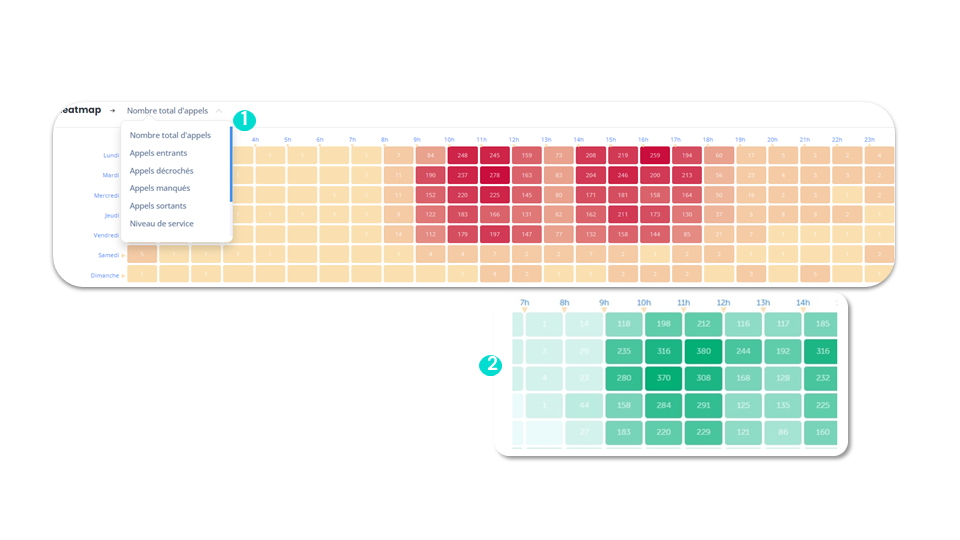
Comprendre votre Dashboard
Statistiques d’appels - Leaderboard du SVI (1)
business advancedVoici comment comprendre les statistiques d’appels des utilisateurs reliés à vos standards.
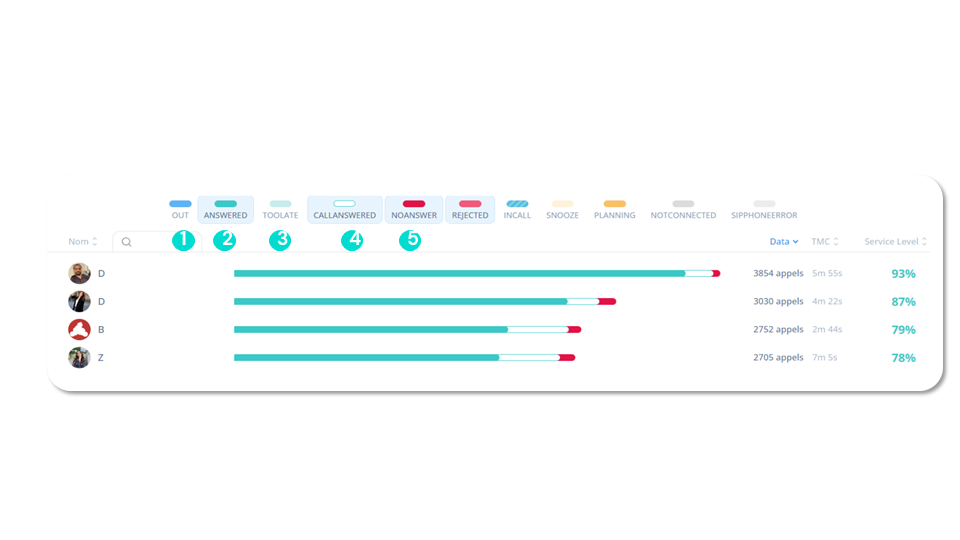
Comprendre votre Dashboard
Statistiques d’appels - Leaderboard du SVI (2)
business advanced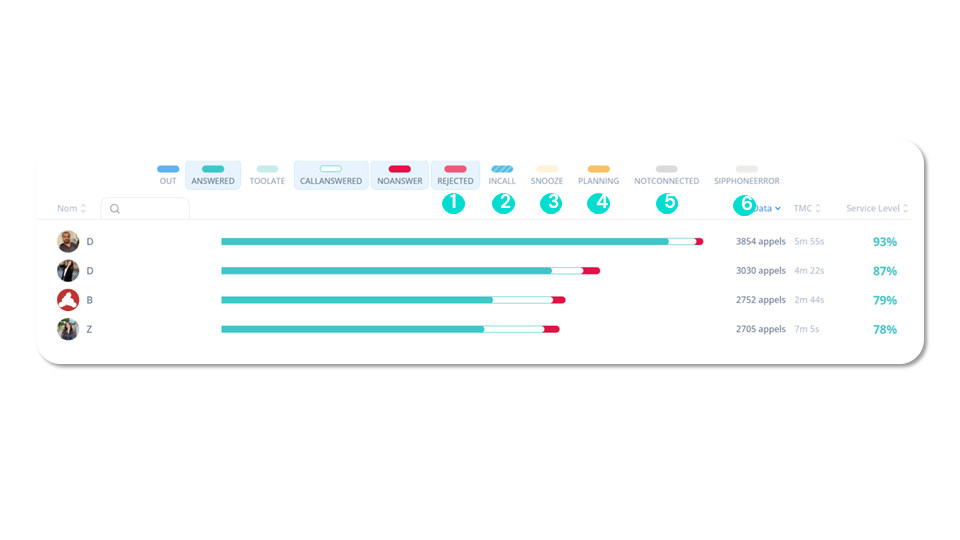
Comprendre votre Dashboard
Filtres des appels
smart business advancedPour filtrer vos données d’appels :
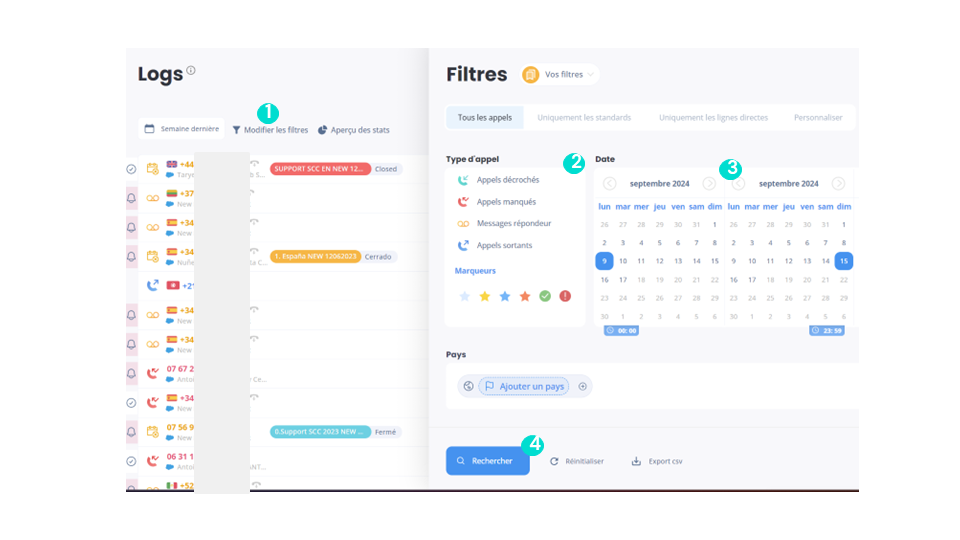
Comprendre votre Dashboard
Filtres des appels - Types d’appels
smart business advancedVous avez la possibilité de choisir quel type d’appel vous voulez afficher :
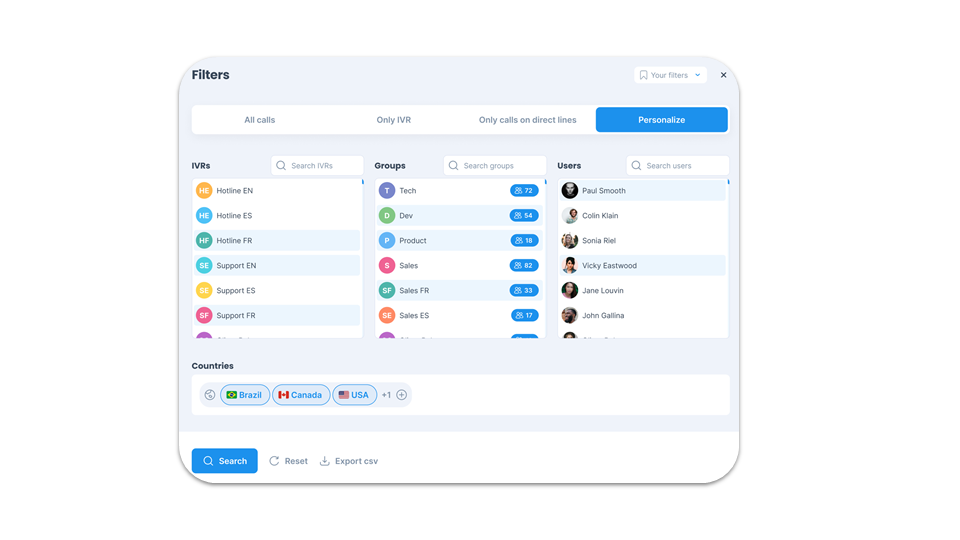
Comprendre votre Dashboard
Filtres des appels - Filtres avancés, type de durée & tags
smart business advancedEnsuite, vous pouvez :
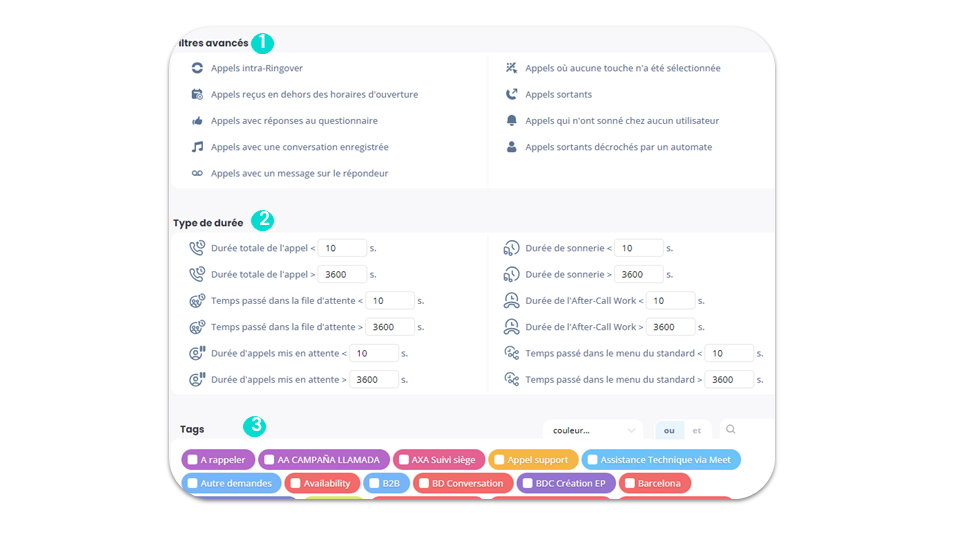
Comprendre votre Dashboard
Filtres des appels - SVI
business advancedVous pouvez également affiner votre recherche par standard :
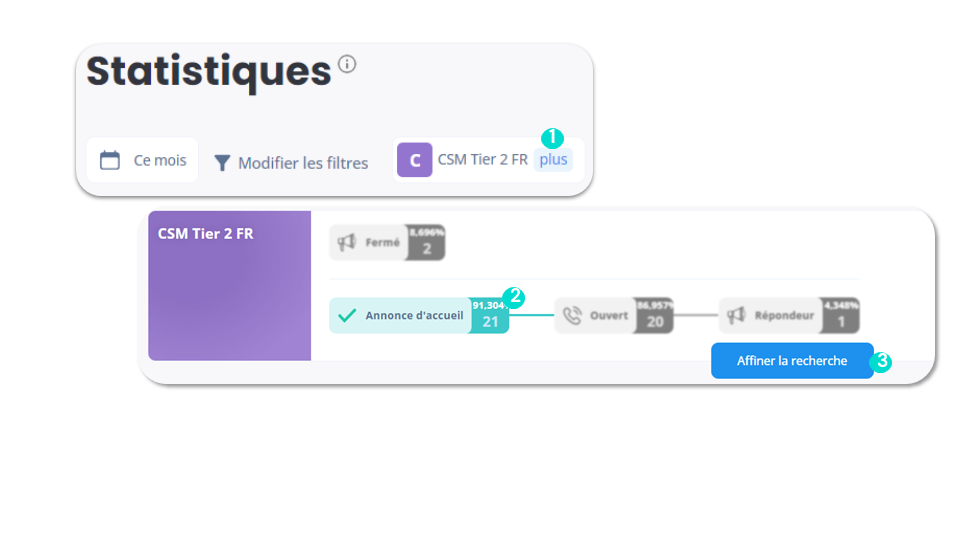
Comprendre votre Dashboard
Filtres des appels - Appels manqués des SVI
business advancedSi vous choisissez d’afficher uniquement les données d’appels d’un standard, deux types de données supplémentaires vous seront proposées :
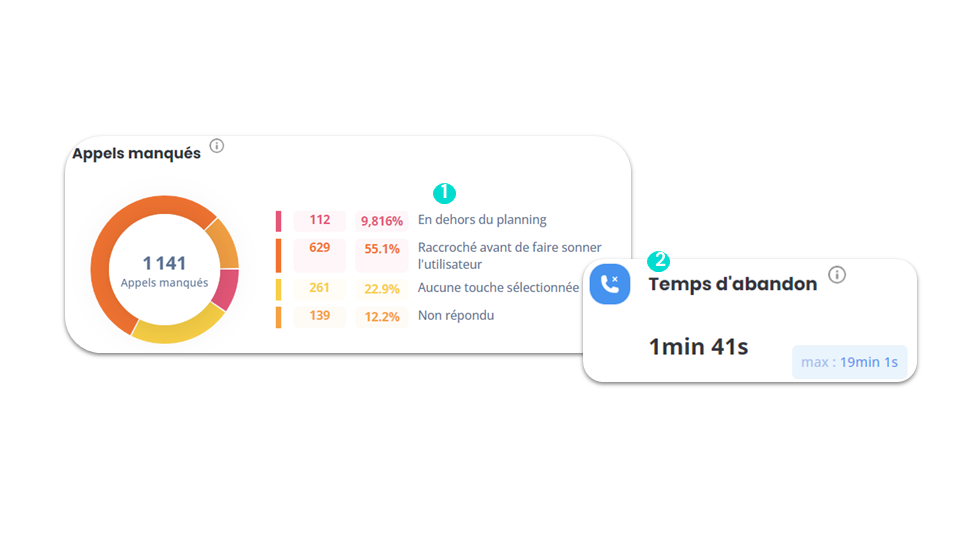
Comprendre votre Dashboard
Statistiques de SMS - Données
business advancedVous pouvez visualiser l’ensemble de vos statistiques de SMS :
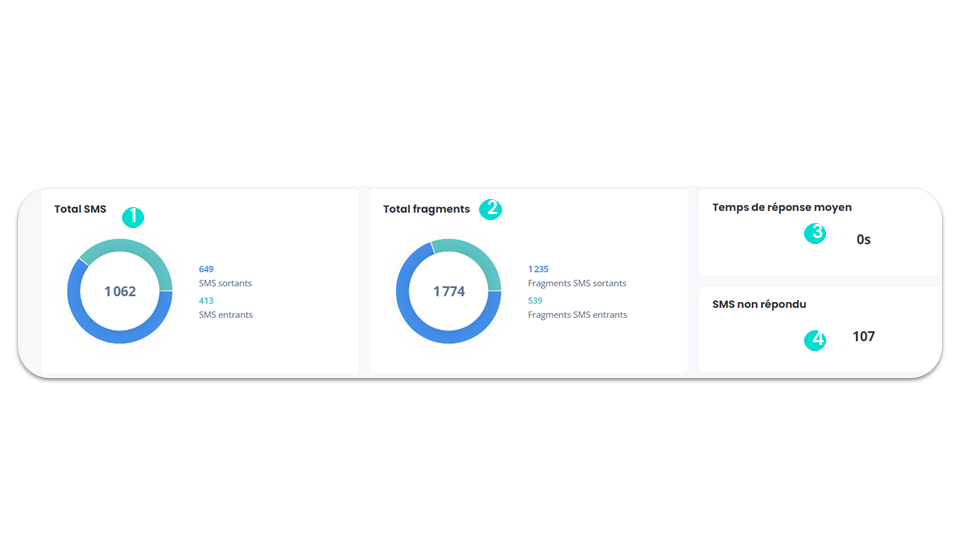
Comprendre votre Dashboard
Statistiques de SMS - History
business advanced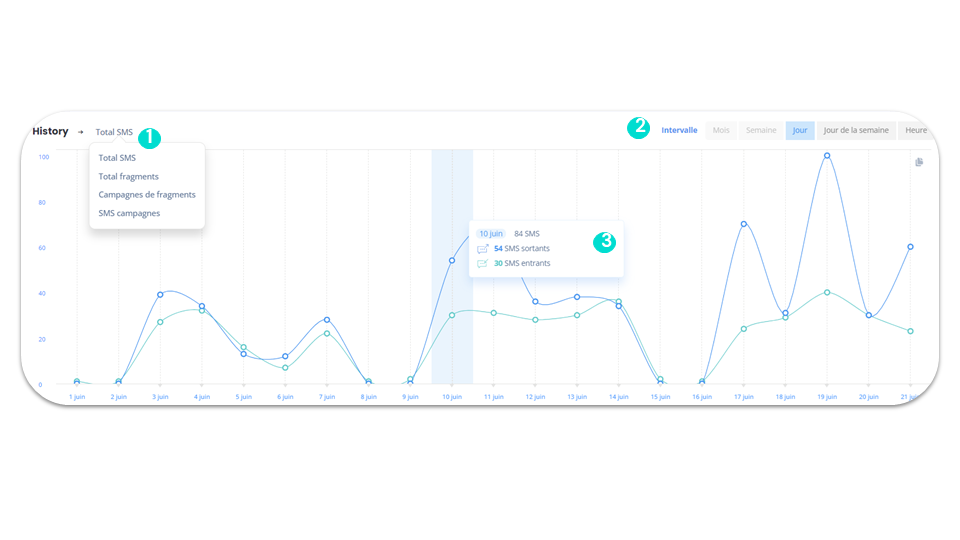
Comprendre votre Dashboard
Statistiques de SMS - Heatmap
business advancedComme pour les appels, nous avons la Heatmap pour les SMS, vous pouvez :
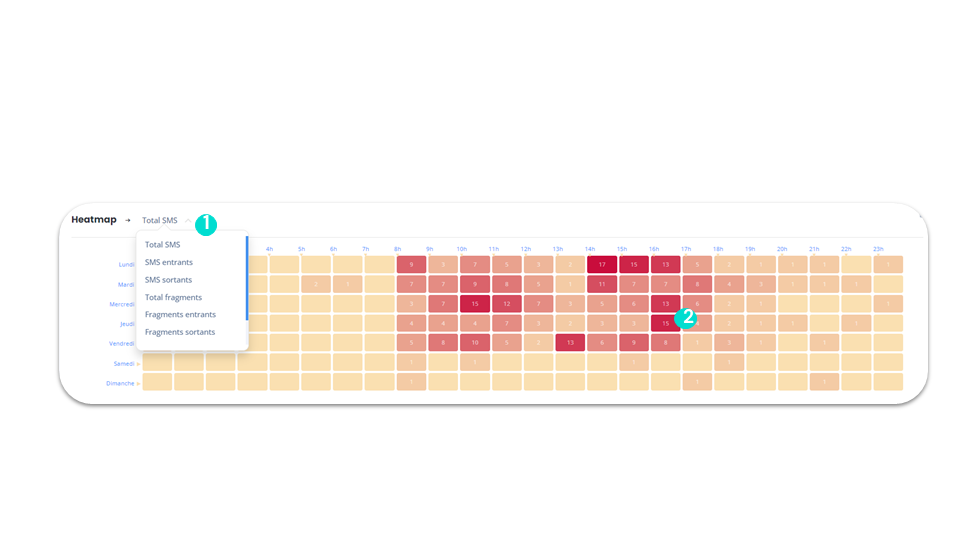
Comprendre votre Dashboard
Statistiques de SMS - Leaderboard
business advancedSur le Leaderboard, vous pouvez :
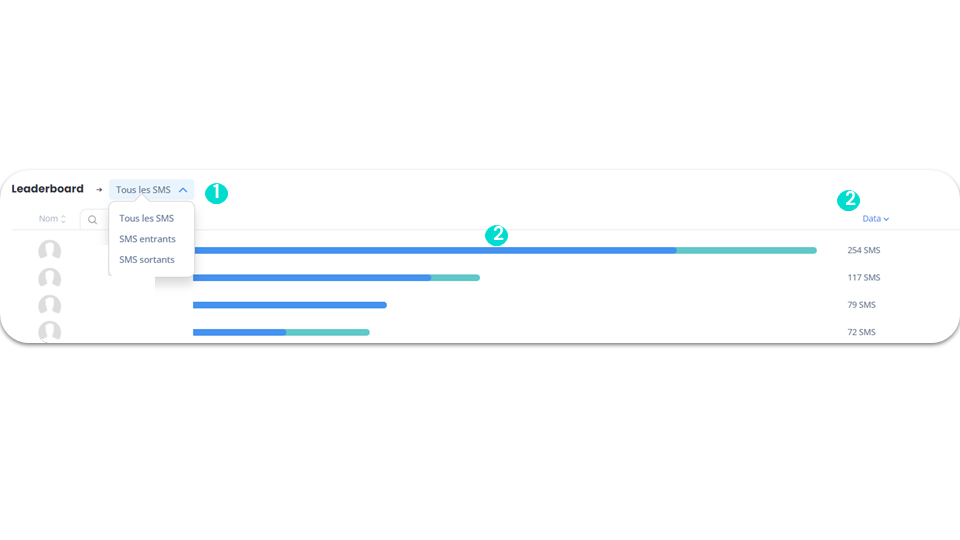
Comprendre votre Dashboard
Filtres des SMS
business advancedVous avez la possibilité de filtrer vos données de SMS, pour cela :
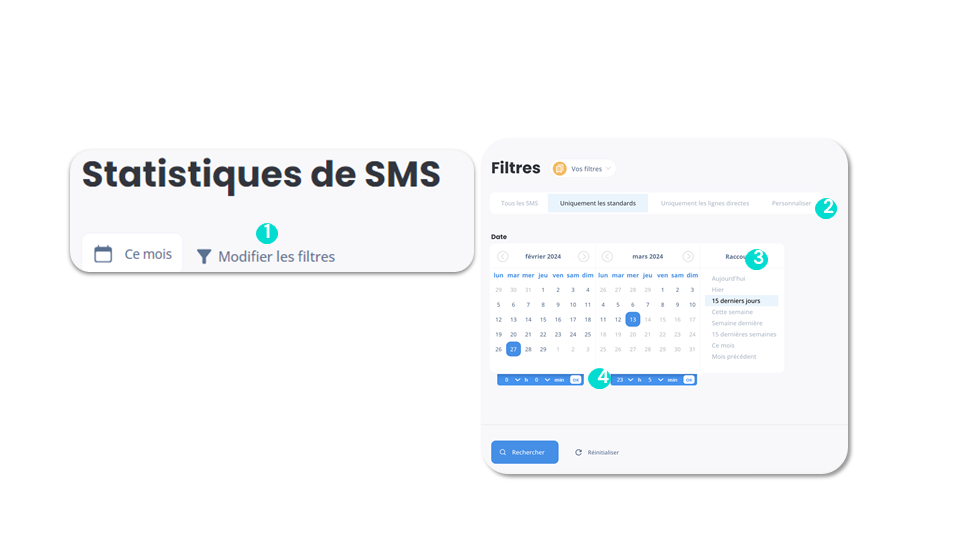
Comprendre votre Dashboard
Statistiques de Meet - Données
business advancedVous pouvez visualiser l’ensemble de vos statistiques de Visio :
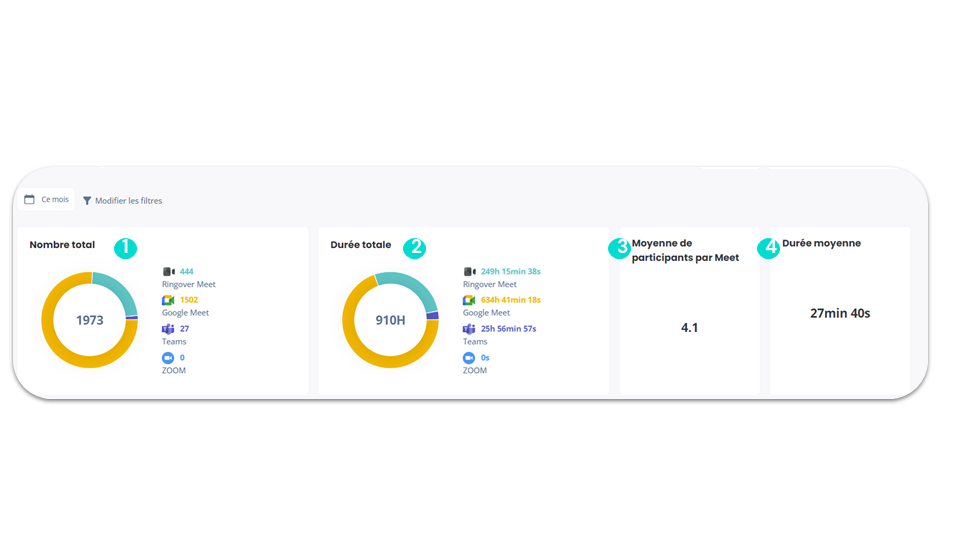
Comprendre votre Dashboard
Statistiques de Meet - Leaderboard
business advancedLe leaderboard des statistiques Meet vous permet de :
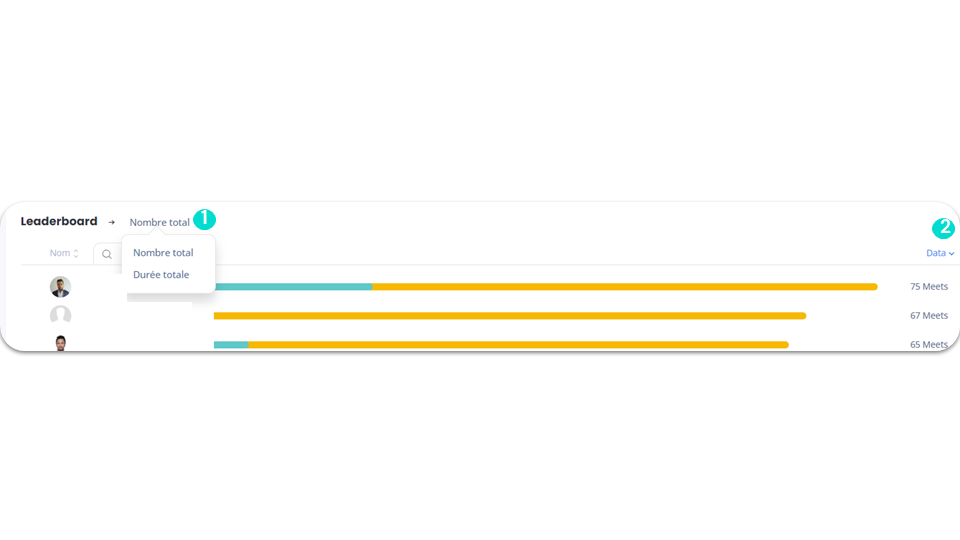
Comprendre votre Dashboard
Filtres de Meet
business advancedVous avez la possibilité de filtrer vos données de visioconférence selon l’outil utilisé (Ringover, Teams, Zoom et Google), pour cela :
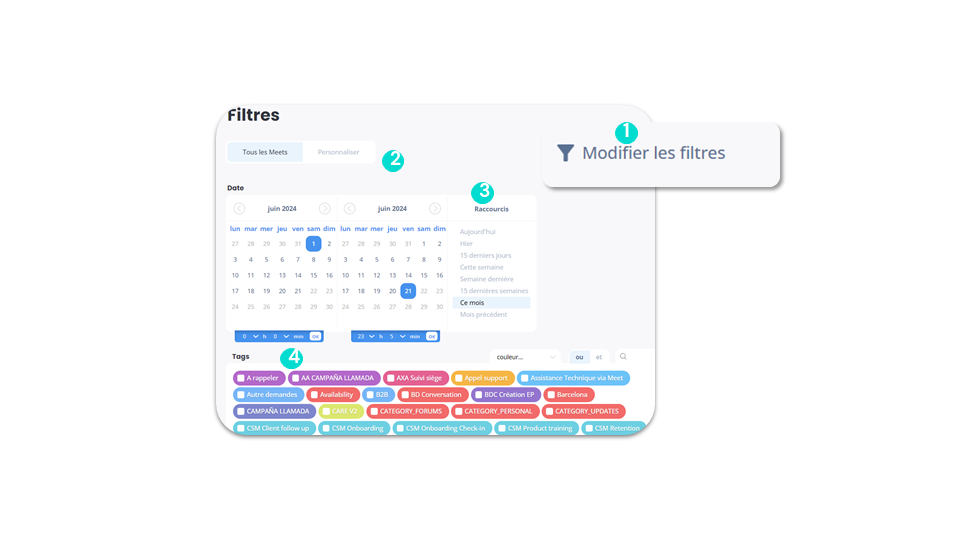
Comprendre votre Dashboard
Filtres de Meet - Option “Personnaliser”
business advancedVous avez la possibilité de filtrer vos données de visioconférence en les personnalisant :
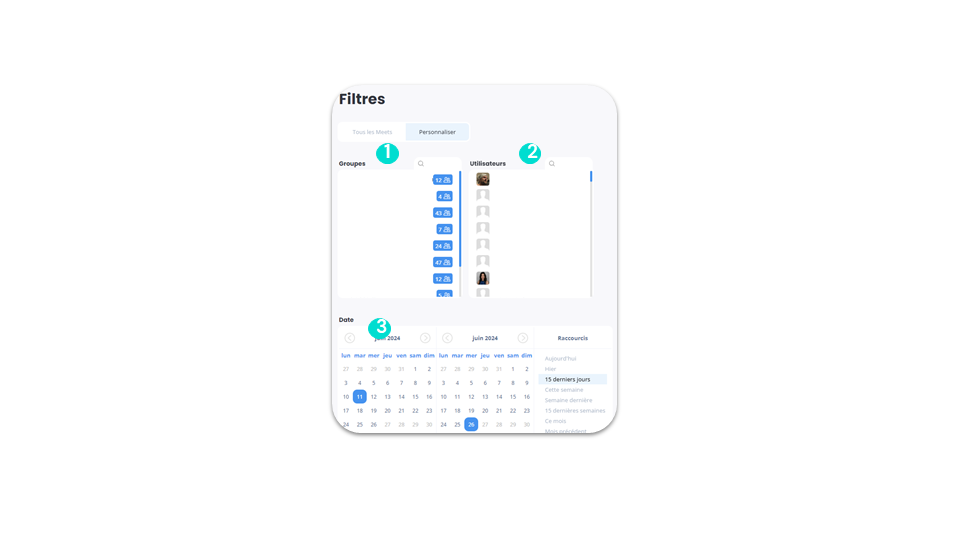
Comprendre votre Dashboard
Statistiques omnicanales
add-on business advancedSur les statistiques omnicanales, vous pouvez voir :
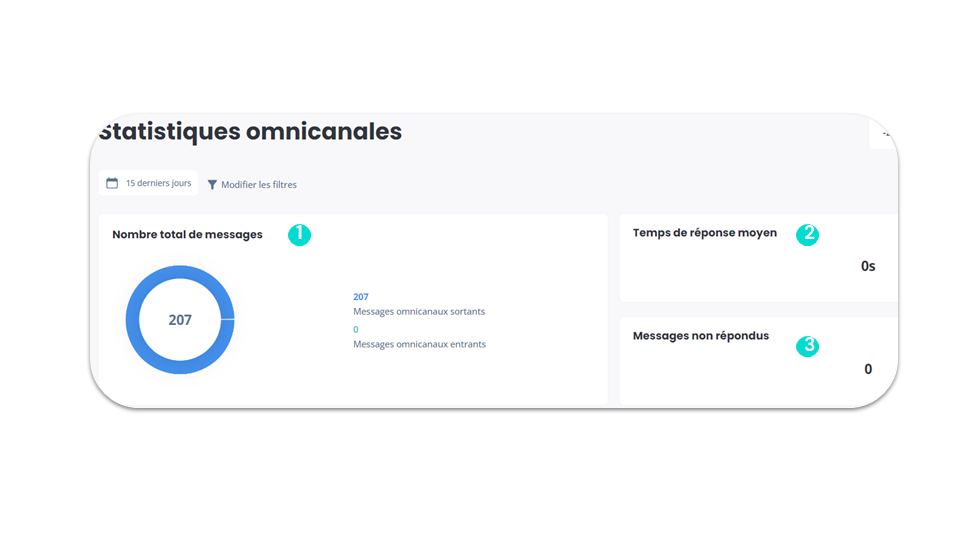
Comprendre votre Dashboard
Statistiques omnicanales - History
add-on business advanced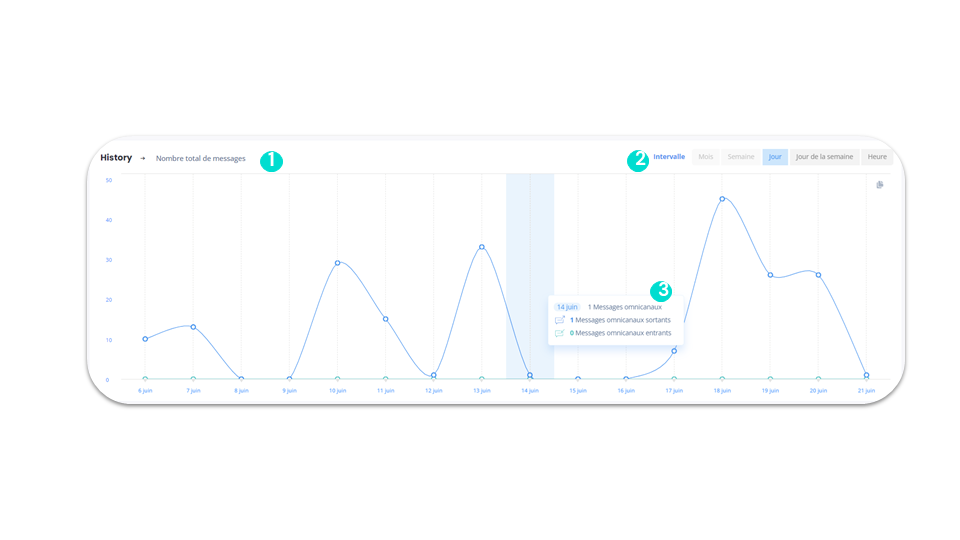
Comprendre votre Dashboard
Statistiques omnicanales - Heatmap
add-on business advancedComme pour les appels, nous avons la Heatmap pour les messages omnicanals, vous pouvez :
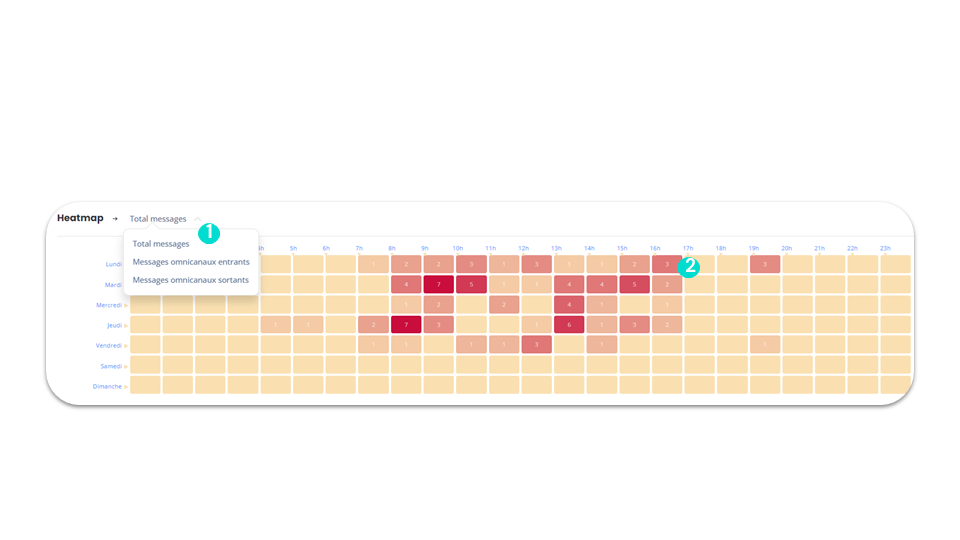
Comprendre votre Dashboard
Statistiques omnicanales - Leaderboard
add-on business advancedLe Leaderboard des statistiques Omnicanales vous permet de :
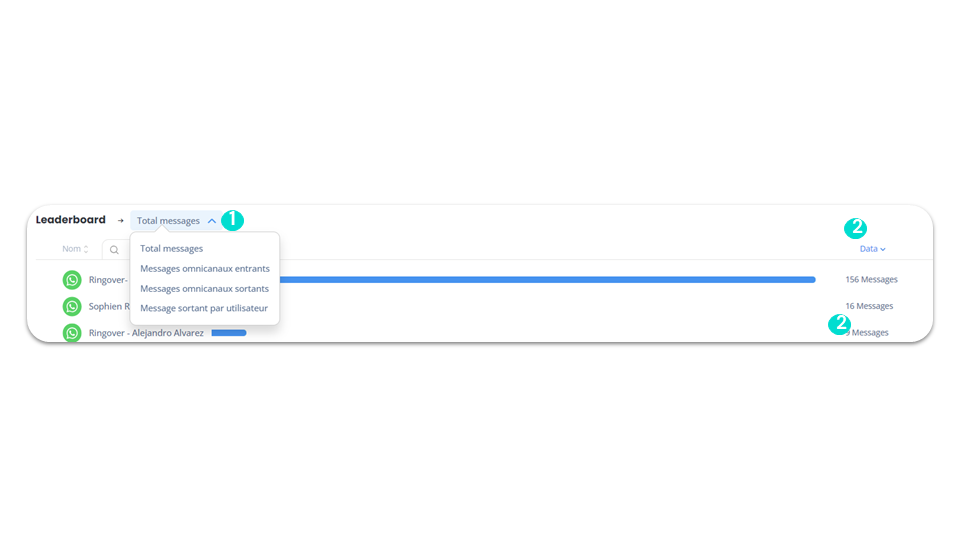
Comprendre votre Dashboard
Filtres Omnicanals
add-on business advancedAprès avoir cliqué sur “Modifier les filtres” :
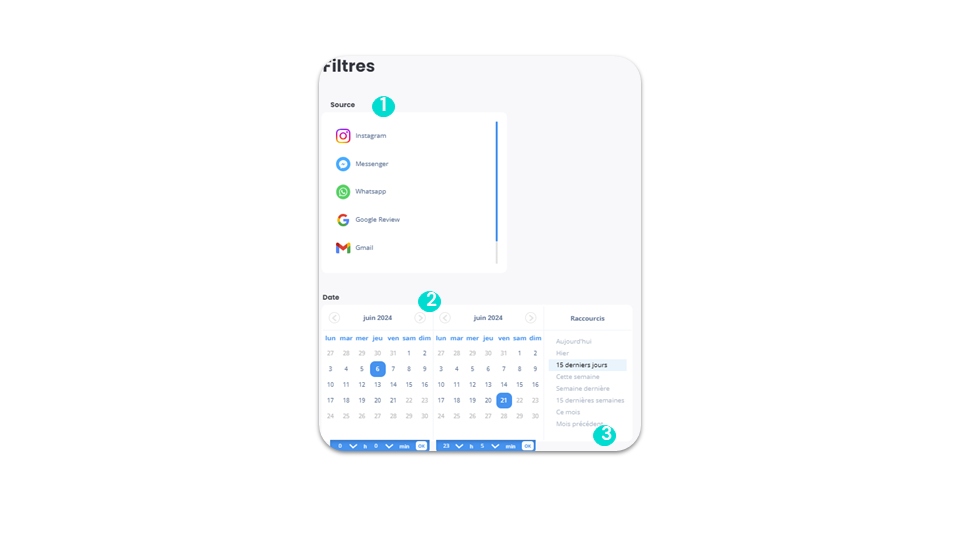
Comprendre votre Dashboard
Statistiques des tags
business advancedVous pouvez visualiser l’ensemble de vos statistiques de tags :
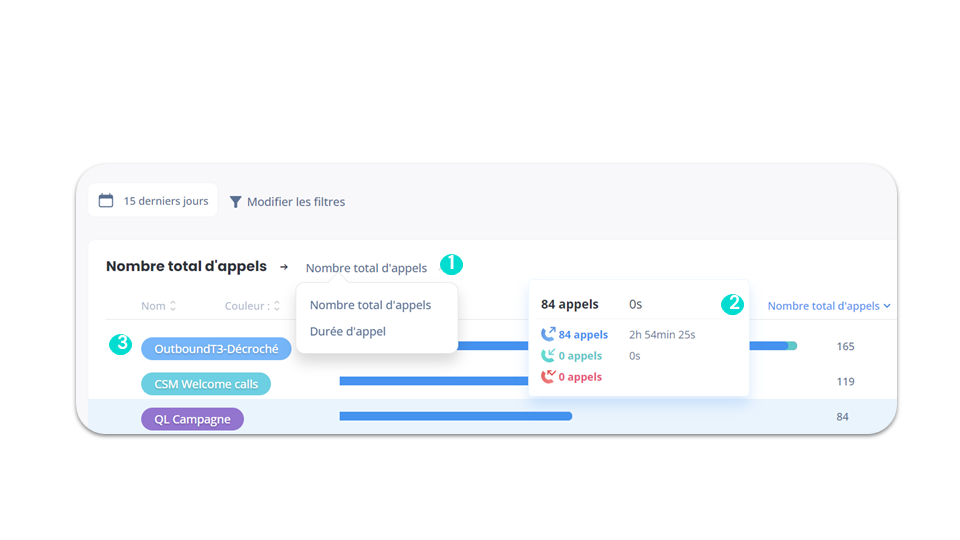
Comprendre votre Dashboard
Filtres des tags
business advancedAprès avoir cliqué sur “Modifier les filtres” :
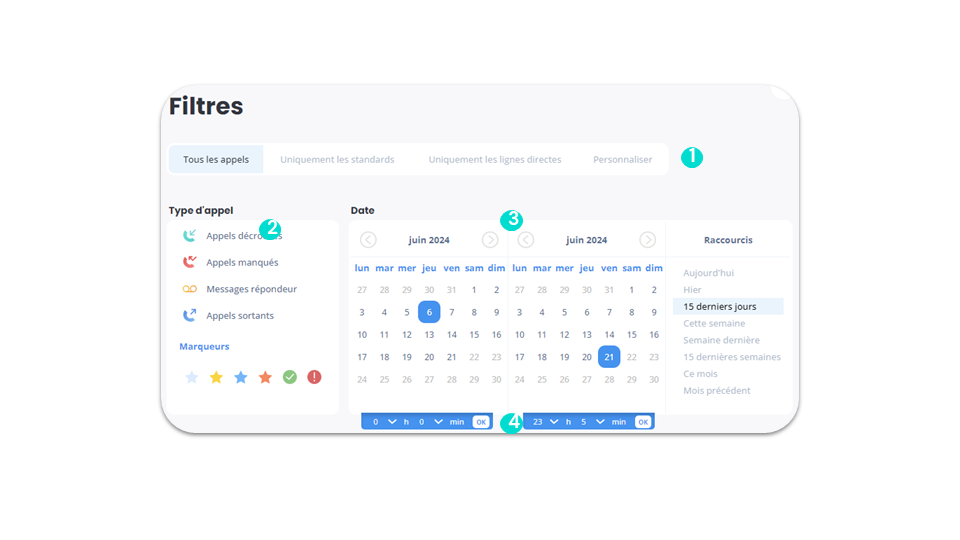
Comprendre votre Dashboard
Filtres des tags - Filtres avancés, type de durée et tags
business advancedEnsuite, vous pouvez :
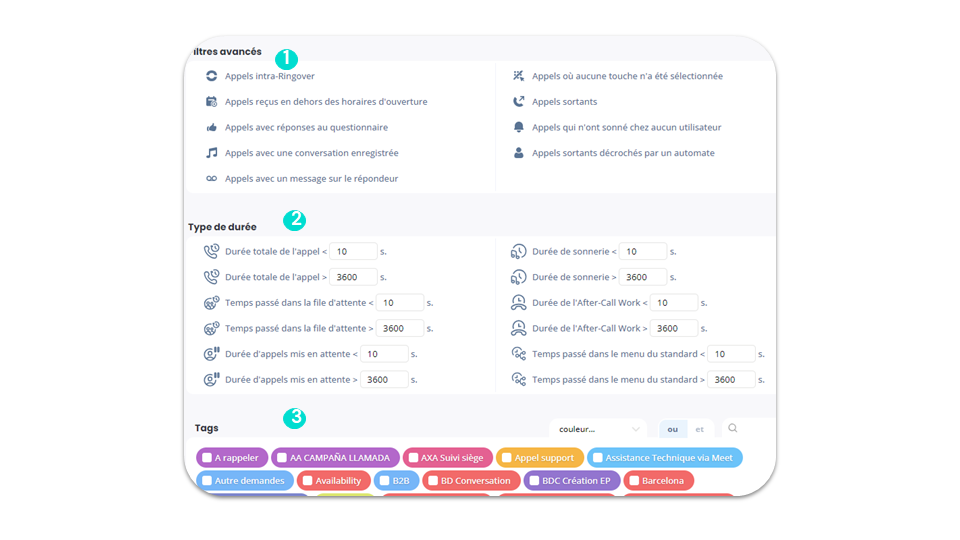
Comprendre votre Dashboard
Statistiques des sondages
business advancedDans les statistiques de sondages, voici les informations affichées :
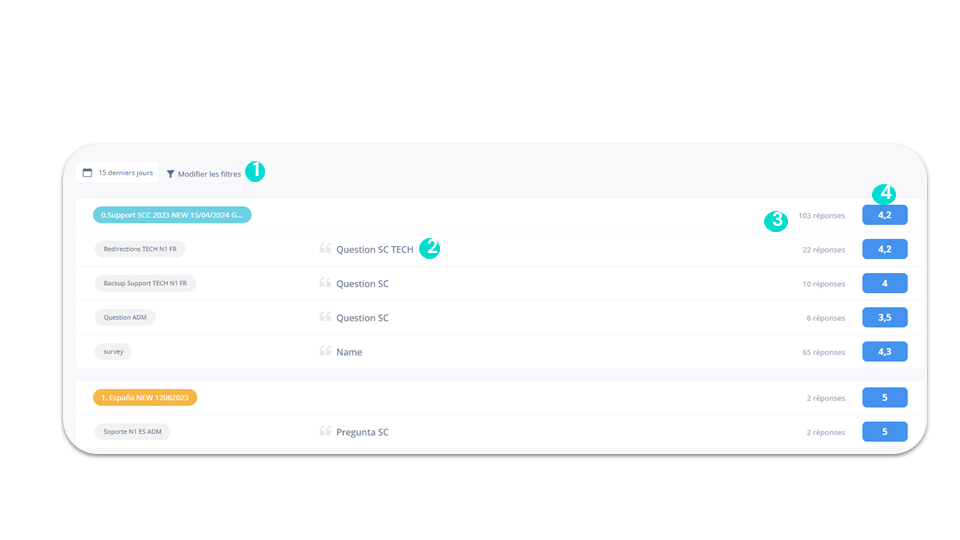
Comprendre votre Dashboard
Statistiques des sondages - History
business advancedLa History permet de :
Dans le Leaderboard, nous avons :
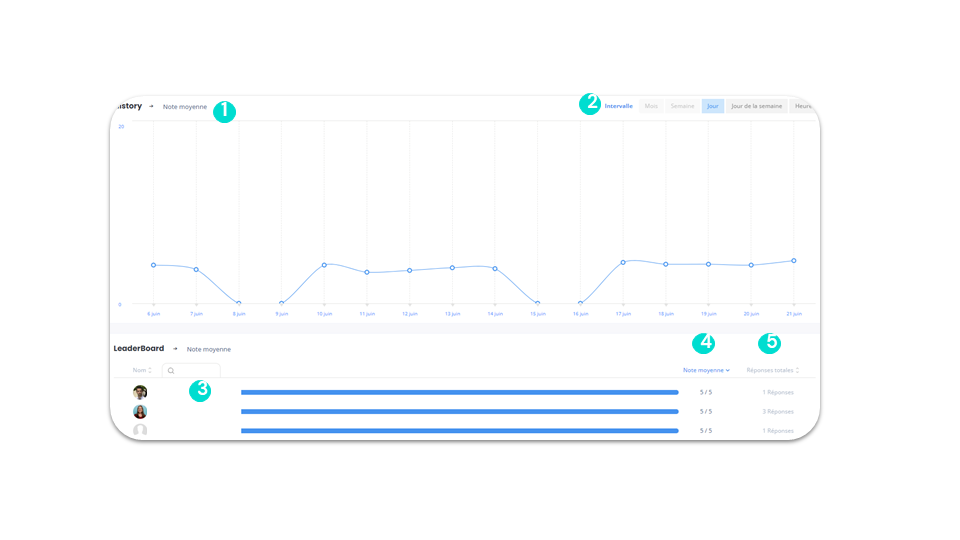
Comprendre votre Dashboard
Filtres des sondages
business advancedLes filtres des sondages vous permettent de :
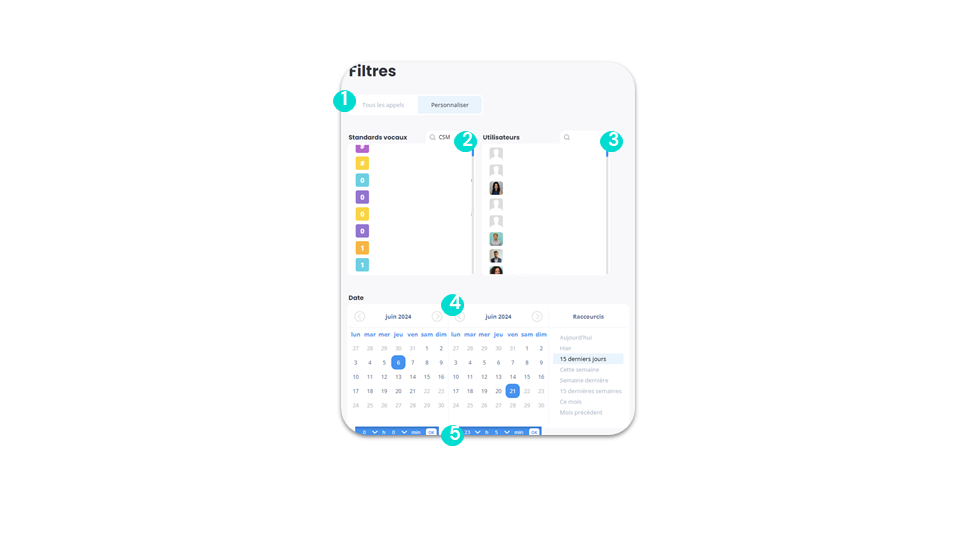
Comprendre votre Dashboard
Statistiques de snooze
business advancedVous pouvez utiliser le Snooze pour désactiver les interruptions sur votre compte Ringover. Ce mode vous permet de couper le son et de bloquer les appels et messages pour ne pas être dérangé(e).
Les Statistiques de snooze vous permettent de :
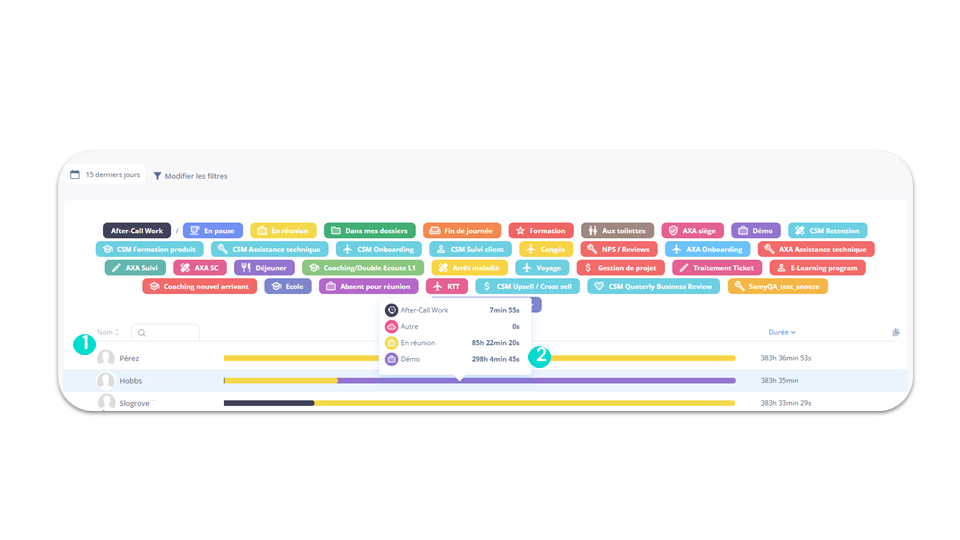
Comprendre votre Dashboard
Filtres de snooze
business advancedLes filtres de snooze vous permettent de :
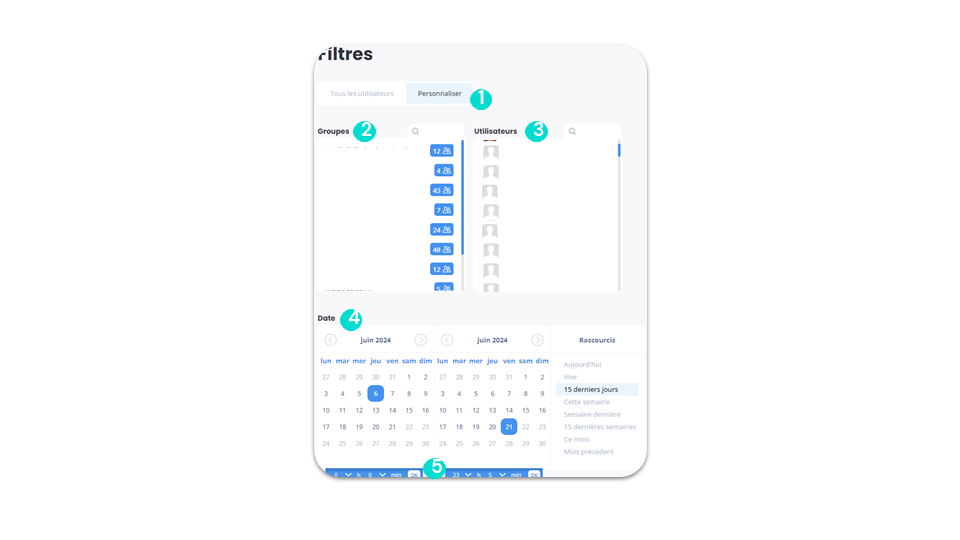
Comprendre votre Dashboard
Statistiques sur les appelants
business advancedVous avez :
- Les détails sur les clients pour inclure des informations sur chaque numéro de client qui nous contacte.
- Le nombre total d’appels passés aux agents Ringover.
- Combien d’entre eux ont été pris en charge ou non.
- La durée de la conversation avec ce contact (totale, minimale, maximale, moyenne).
- Les principales balises utilisées pour ce contact.
- Les principaux agents ayant répondu à ce contact.
- Le rapport entre les appels reçus et les appels transférés pour ce contact.
- La fréquence entre les rappels de ce contact (min, max, moy).
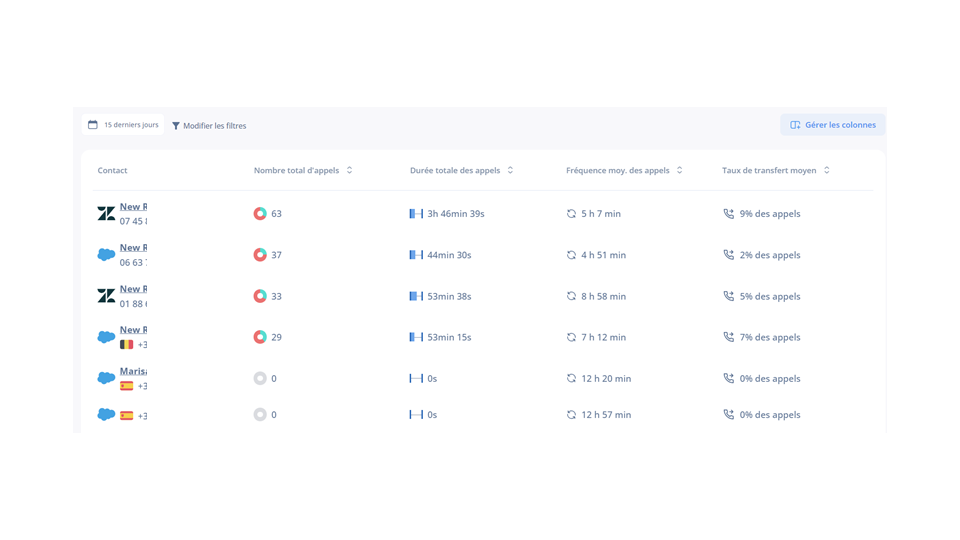
Comprendre votre Dashboard
Analyse géographique
business advancedPour pouvoir visualiser clairement l’origine et la destination des appels, vous avez une carte.
La carte vous permettra de voir les flux d’appels, et un tableau vous permettra de voir les statistiques détaillées en fonction de l’indicatif du numéro. Il s’agit uniquement des 10 pays les plus appelés.
La zone recevant le plus d’appels est surlignée en rouge foncé sur la carte.
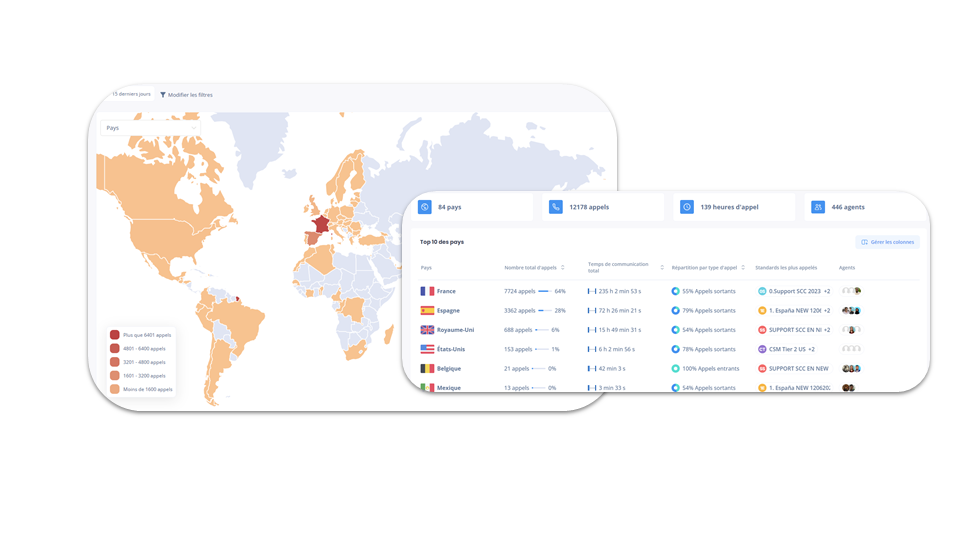
Envoyer des campagnes de SMS
Paramétrer l’accès à la fonctionnalité “Campagnes de SMS” (1)
business advancedSeul l’administrateur peut paramétrer l’accès de ses utilisateurs à la fonctionnalité “Campagnes de SMS”.
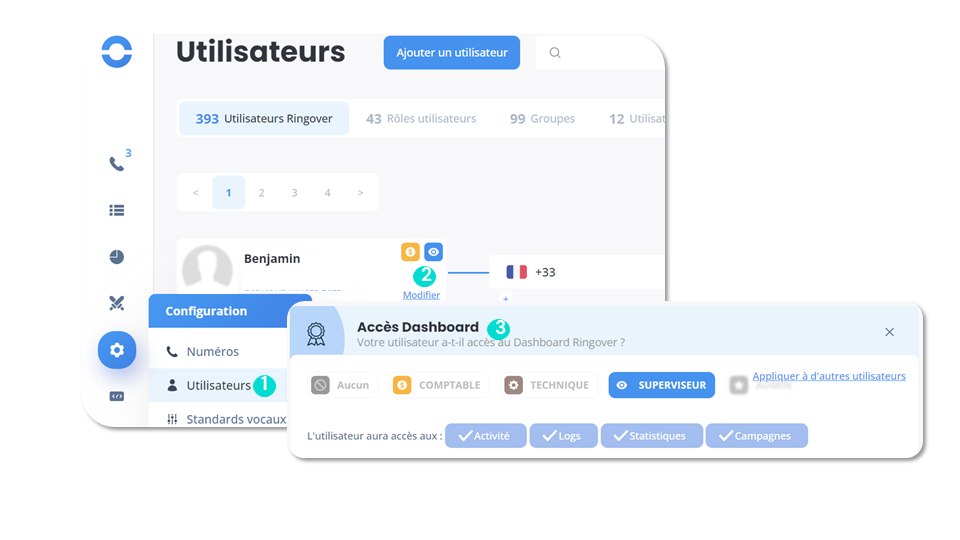
Envoyer des campagnes de SMS
Paramétrer l’accès à la fonctionnalité “Campagnes de SMS” (2)
business advanced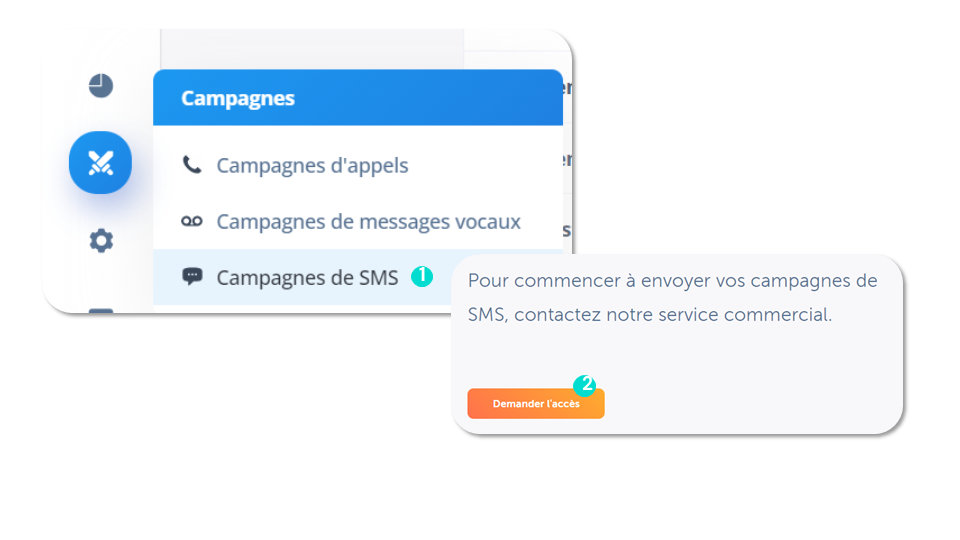
Envoyer des campagnes de SMS
Envoyer une campagne de SMS
business advancedUne fois votre demande validée, vous avez accès à la fonctionnalité “Campagnes SMS”.
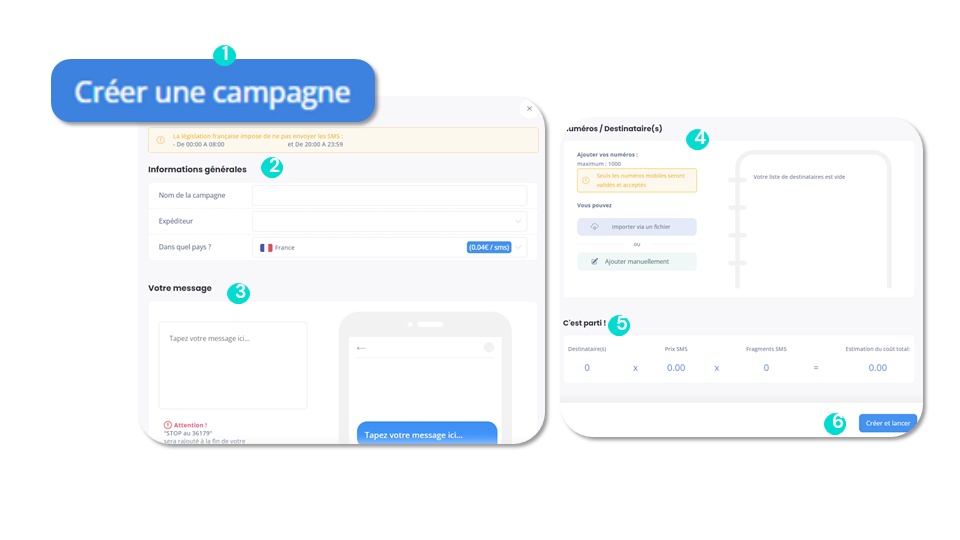
Lancer des campagnes d’appels
Paramétrer l’accès à la fonctionnalité
advancedPour commencer, activez le Power Dialer dans les paramètres de votre compte Ringover.
Seul l’administrateur peut paramétrer l’accès de ses utilisateurs à la fonctionnalité “Campagnes d’appels”.
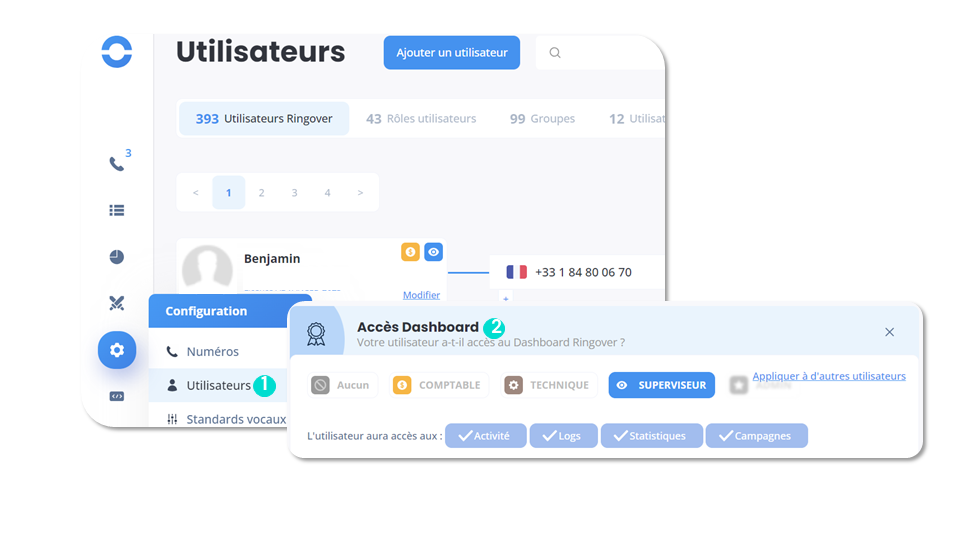
Lancer des campagnes d’appels
Créer une liste d’appels (1)
advanced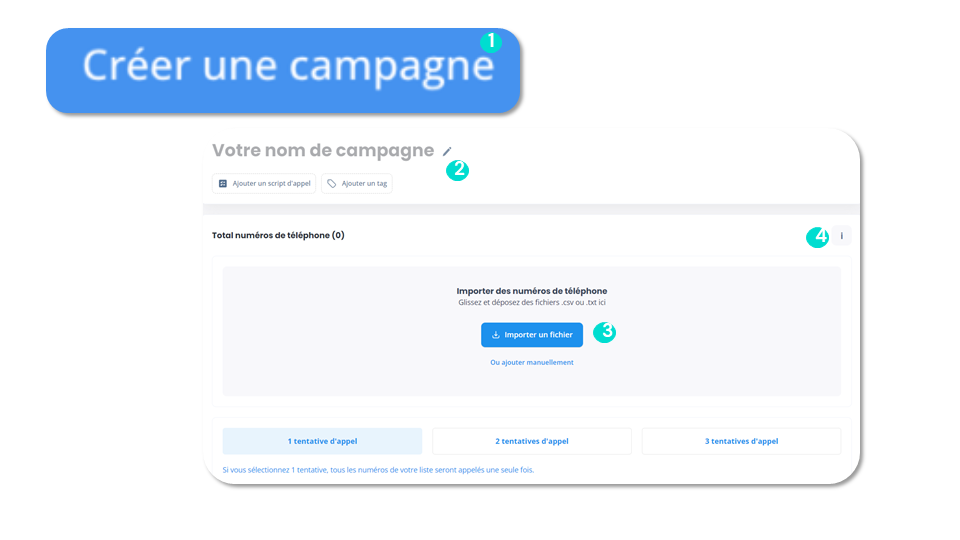
Lancer des campagnes d’appels
Créer une liste d’appels (2)
advanced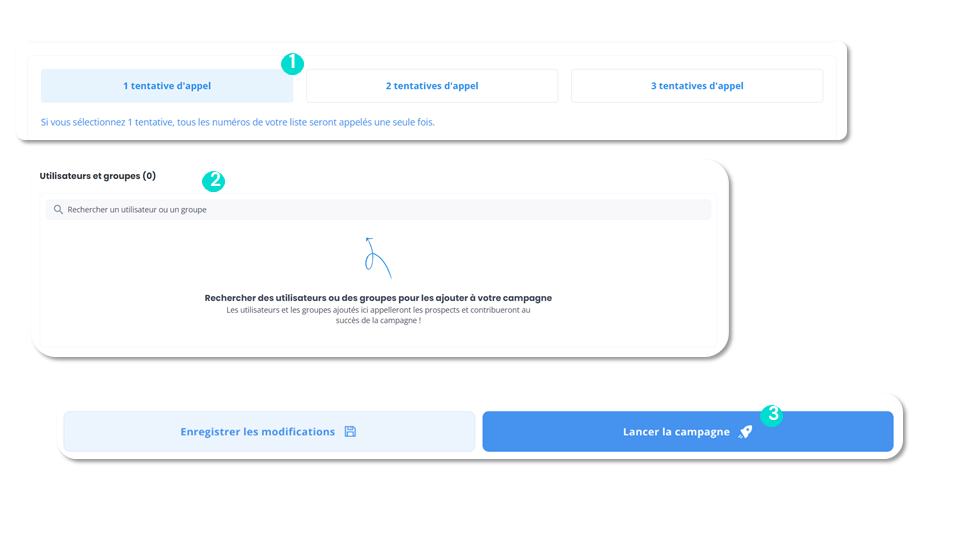
Lancer des campagnes d’appels
Ajouter les numéros
advancedVous pouvez également ajouter manuellement les numéros que vous souhaitez appeler. Pour ce faire, cliquez sur “Ajouter manuellement”.
Par importation :
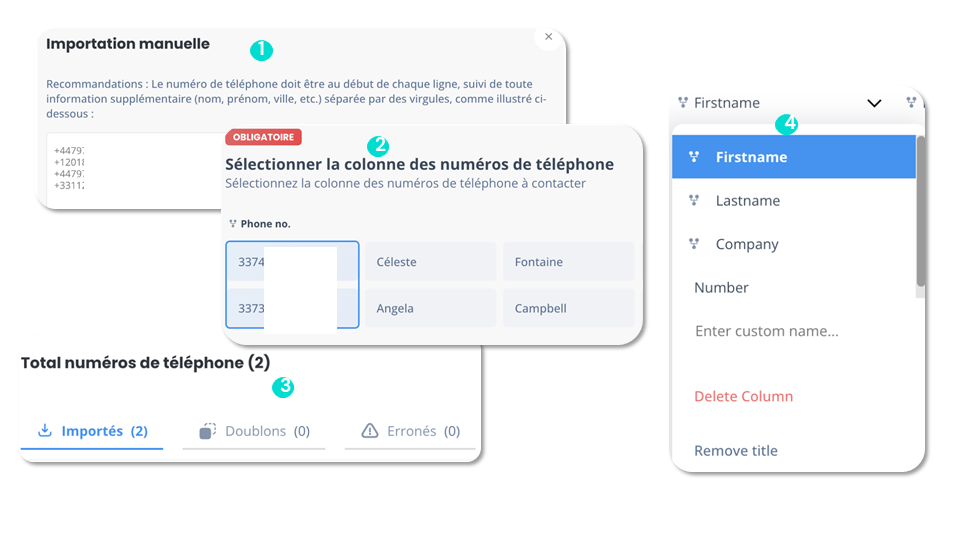
Lancer des campagnes d’appels
Lancer des campagnes
advancedPour lancer une campagne d’appel :

Envoyer des campagnes de messages vocaux
Paramétrer l’accès à la fonctionnalité
advancedSeul l’administrateur peut paramétrer l’accès de ses utilisateurs à la fonctionnalité “Campagnes de messages vocaux”.
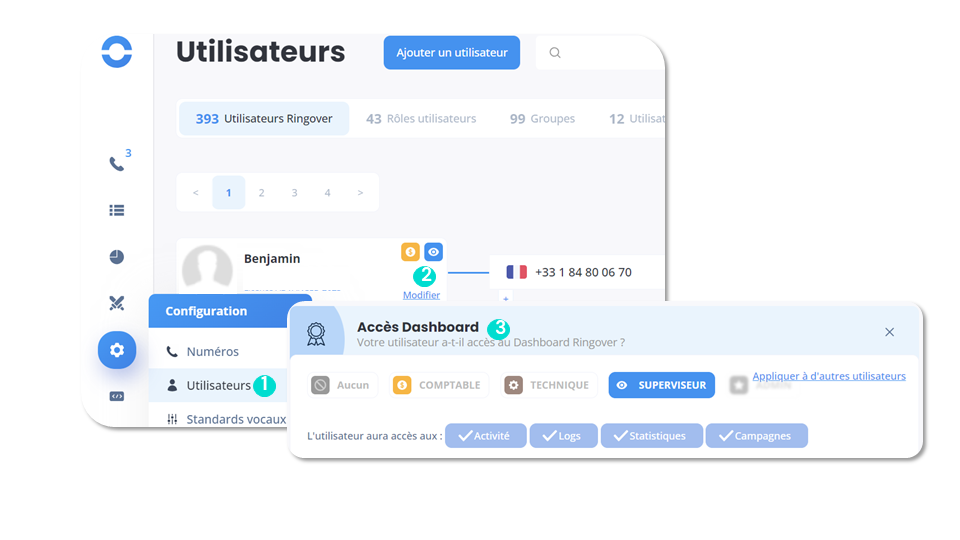
Envoyer des campagnes de messages vocaux
Lancer des campagnes de messages vocaux
advanced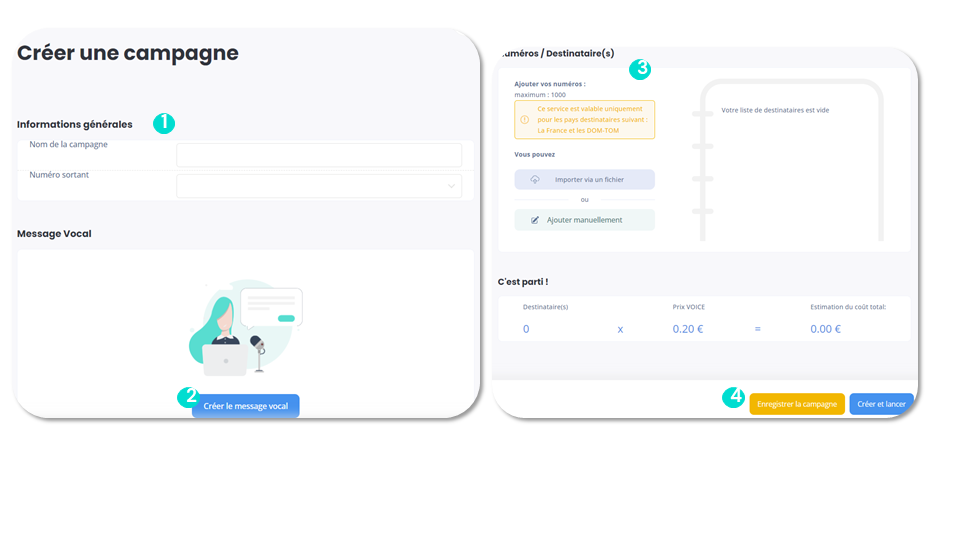
Pour aller plus loin, rendez-vous sur notre centre d’aide : Lancer une campagne des messages vocaux